HP Deskjet F300 All-in-One series
|
|
|
- Αοιδή Ιωάννου
- 9 χρόνια πριν
- Προβολές:
Transcript
1 HP Deskjet F300 All-in-One series Podstawy Temel Çalışma Kılavuzu Οδηγός βασικών λειτουργιών Põhijuhend
2 Argentina (Buenos Aires) Argentina Australia australia Luxembourg Japan korea Österreich Malaysia België Belgique Brasil (Sao Paulo) Mauritius (262) México (Ciudad de México) México Brasil Nederland Canada (Mississauga Area) (905) New Zealand Canada Nigeria Central America & The Caribbean Norge Chile Panamá china Paraguay Perú Colombia (Bogotá) Philippines Colombia Polska Costa Rica Portugal Èeská republika Puerto Rico Danmark República Dominicana Ecuador (Andinatel) Ecuador (Pacifitel) Reunion România Ðîññèÿ (Ìîñêâà) Ðîññèÿ (Ñàíêò-Ïåòåðáóðã) (02) El Salvador España France Deutschland Singapore Slovensko South Africa (international) South Africa (RSA) singapore Rest of West Africa Suomi Sverige Guatemala hongkong Magyarország India india Indonesia Switzerland taiwan Trinidad & Tobago Türkiye Óêðà íà United Kingdom United States (044) Ireland Uruguay Italia Jamaica Venezuela (Caracas) Venezuela Viêt Nam
3 Podstawy Polski
4 2006 Hewlett-Packard Development Company, L.P. Polski Adobe i Acrobat logo są znakami towarowymi firmy Adobe Systems Incorporated. Windows, Windows NT, Windows ME, Windows XP oraz Windows 2000 są zastrzeżonymi w USA znakami towarowymi firmy Microsoft Corporation. Intel i Pentium są znakami towarowymi lub zastrzeżonymi znakami towarowymi firmy Intel Corporation lub jej spółek zależnych w Stanach Zjednoczonych i innych krajach. Energy Star and Energy Star logo are US registered marks of the United States Environmental Protection Agency. Numer publikacji: Q Oświadczenia firmy Hewlett- Packard Informacje zawarte w tym dokumencie mogą ulec zmianie bez uprzedzenia. Wszelkie prawa zastrzeżone. Reprodukcja, adaptacja lub tłumaczenie tego podręcznika nie jest dozwolone bez uprzedniej pisemnej zgody firmy Hewlett-Packard, z wyjątkiem przypadków dozwolonych w ramach praw autorskich. Jedynymi obowiązującymi gwarancjami na produkty i usługi firmy HP są te, które są wyrażone jawnie w oświadczeniach o gwarancji towarzyszących tym produktom i usługom. Żadnych informacji zawartych w tym dokumencie nie należy traktować jako dodatkowego zobowiązania gwarancyjnego ze strony firmy HP. Firma HP nie ponosi żadnej odpowiedzialności za ewentualne błędy redakcyjne, niedokładności bądź uchybienia merytoryczne zawarte w niniejszym dokumencie.
5 Spis treści 1 HP All-in-One opis...4 Urządzenie HP All-in-One w pigułce...5 Przyciski panelu sterowania...6 Opis kontrolek stanu...7 Znajdowanie dalszych informacji...9 Dostęp do pomocy ekranowej...9 Ładowanie oryginałów i papieru...10 Unikanie zacięć papieru...12 Kopiowanie...12 Skanowanie obrazów...13 Drukowanie z aplikacji...13 Wymiana kaset drukujących...13 Czyszczenie urządzenia HP All-in-One...14 Czyszczenie szyby...14 Czyszczenie wewnętrznej części pokrywy Rozwiązywanie problemów i wsparcie techniczne...16 Dezinstalacja oprogramowania i instalowanie go ponownie...16 Rozwiązywanie problemów z instalacją sprzętu...17 Objawy występowania błędów...19 Usuwanie zacięć papieru...19 Rozwiązywanie problemów z kasetami drukującymi...20 Przed zadzwonieniem do punktu obsługi klienta firmy HP Informacje techniczne...23 Wymagania systemowe...23 Dane dotyczące papieru...23 Pojemności podajników papieru...23 Parametry fizyczne...23 Parametry zasilania...24 Parametry środowiska pracy...24 Program ochrony środowiska...24 Informacje o przepisach...24 Obowiązkowy numer identyfikacyjny modelu...24 Gwarancja...25 Indeks...26 Polski Podstawy 3
6 1 HP All-in-One opis Polski HP Deskjet F300 All-in-One series to wszechstronne i proste w użyciu urządzenie do kopiowania, skanowania i drukowania. Uwaga W niniejszym podręczniku opisano podstawowe operacje i omówiono rozwiązywanie problemów. Można tu także znaleźć informacje dotyczące kontaktowania się ze wsparciem technicznym firmy HP i zamawiania materiałów eksploatacyjnych. W pomocy ekranowej zamieszczono szczegółowe informacje na temat funkcji urządzenia oraz korzystania z oprogramowania HP Photosmart dostarczonego z produktem HP All-in-One. Więcej informacji na ten temat można znaleźć w sekcji Dostęp do pomocy ekranowej. Kopiowanie Urządzenie HP All-in-One umożliwia wykonywanie wysokiej jakości kolorowych oraz czarno-białych kopii na różnych rodzajach papieru. Można powiększyć lub zmniejszyć rozmiar oryginału tak, aby dopasować go do określonego rozmiaru papieru, dopasować jakość kopii i uzyskać wysokiej jakości kopie zdjęć, w tym także kopie bez obramowania. Skanowanie Skanowanie to proces przekształcania tekstu i obrazów do postaci elektronicznej zrozumiałej dla komputera. Urządzenie HP All-in-One potrafi skanować niemal wszystko (zdjęcia, artykuły z gazet i dokumenty tekstowe). Drukowanie z komputera Urządzenia HP All-in-One można używać z dowolną aplikacją umożliwiającą drukowanie. Przy jego użyciu można drukować całą gamę różnych projektów, np. obrazy bez obramowania, biuletyny, karty pocztowe, naprasowanki czy plakaty. Urządzenie HP All-in-One w pigułce Przyciski panelu sterowania Opis kontrolek stanu Znajdowanie dalszych informacji Dostęp do pomocy ekranowej Ładowanie oryginałów i papieru Unikanie zacięć papieru Kopiowanie Skanowanie obrazów Drukowanie z aplikacji Wymiana kaset drukujących Czyszczenie urządzenia HP All-in-One 4 HP Deskjet F300 All-in-One series
7 Polski Urządzenie HP All-in-One w pigułce Etykieta Opis 1 Panel sterowania 2 Zasobnik wejściowy 3 Przedłużenie zasobnika 4 Prowadnica szerokości papieru 5 Drzwiczki kaset drukujących 6 Szyba 7 Wewnętrzna część pokrywy 8 Tylne drzwiczki 9 Tylny port USB 10 Gniazdo zasilania Podstawy 5
8 Rozdział 1 Przyciski panelu sterowania Polski Etykieta Ikona Nazwa i opis 1 Włącz: Służy do włączania i wyłączania urządzenia HP All-in-One. Gdy urządzenie HP All-in-One jest włączone, przycisk Włącz świeci. Kontrolka miga w trakcie wykonywania zadania. Gdy urządzenie HP All-in-One jest wyłączone, nadal jest dostarczana do niego niewielka ilość energii elektrycznej. Aby całkowicie odłączyć zasilanie od urządzenia HP All-in-One, należy je wyłączyć, a następnie odłączyć od niego przewód zasilający. Ostrzeżenie Przed odłączeniem przewodu zasilającego należy nacisnąć przycisk Włącz i poczekać, aż urządzenie HP All-in-One wyłączy się. Zapobiegnie to wysychaniu kaset drukujących. 2 Kontrolka Sprawdź papier: Informuje, że konieczne jest włożenie papieru lub usunięcie zacięcia papieru. 3 Kontrolka Sprawdź pojemnik z tuszem: Wskazuje konieczność ponownego włożenia lub wymiany kasety drukującej albo zamknięcia drzwiczek kaset drukujących. 4 Anuluj: Zatrzymuje zadanie drukowania, kopiowania lub skanowania. 6 HP Deskjet F300 All-in-One series
9 Polski (ciąg dalszy) Etykieta Ikona Nazwa i opis 5 Liczba kopii: Umożliwia określenie liczby drukowanych kopii. Wskazówka Jeśli za pomocą oprogramowania drukowanych jest wiele kopii oryginału, na panelu sterowania widoczna jest tylko ostatnia cyfra. Na przykład jeśli drukowanych jest 25 kopii, na wyświetlaczu pojawia się cyfra 5. 6 Papier zwykły: Zmienia ustawienie rodzaju papieru na zwykły papier. Jest to domyślne ustawienie urządzenia HP All-in-One. 7 Papier fotograficzny: Zmienia ustawienie rodzaju papieru na papier fotograficzny. Upewnij się, że do zasobnika wejściowego został załadowany papier fotograficzny. 8 Kopiuj Mono: Rozpoczyna czarno-białe zadanie kopiowania. W niektórych sytuacjach (np. po usunięciu zacięcia papieru) naciśnięcie tego przycisku powoduje wznowienie zadania. 9 Kopiuj Kolor: Rozpoczyna kolorowe zadanie kopiowania. W niektórych sytuacjach (np. po usunięciu zacięcia papieru) naciśnięcie tego przycisku powoduje wznowienie zadania. 10 Skanuj: Rozpoczyna skanowanie oryginału umieszczonego na szybie. Opis kontrolek stanu Kontrolki kilku wskaźników informują o stanie urządzenia HP All-in-One. Etykieta Opis 1 Przycisk Włącz 2 Kontrolka Sprawdź papier 3 Kontrolka Sprawdź pojemnik z tuszem 4 Kontrolki Rodzaj papieru (na przyciskach Papier zwykły i Papier fotograficzny) W poniższej tabeli opisano najczęściej występujące sytuacje i wyjaśniono znaczenie kontrolek. Podstawy 7
10 Rozdział 1 Polski Stan kontrolki Nie świeci żadna kontrolka. Świeci kontrolka Włącz i jedna z kontrolek Rodzaj papieru. Miga kontrolka Włącz. Kontrolka Włącz miga szybko przez 3 sekundy, a następnie świeci w sposób ciągły. Kontrolka Włącz miga szybko przez 20 sekund, a następnie świeci w sposób ciągły. Znaczenie Urządzenie HP All-in-One jest wyłączone. Naciśnij przycisk Włącz, aby włączyć urządzenie. Urządzenie HP All-in-One jest gotowe do drukowania, skanowania lub kopiowania. Urządzenie HP All-in-One jest zajęte drukowaniem, skanowaniem, kopiowaniem lub wyrównywaniem kaset drukujących. Naciśnięto przycisk, gdy urządzenie HP All-in- One było zajęte drukowaniem, skanowaniem, kopiowaniem lub wyrównywaniem kaset drukujących. Naciśnięto przycisk Skanuj, ale nie ma żadnej odpowiedzi z komputera. Miga kontrolka Sprawdź papier. Brak papieru w urządzeniu HP All-in-One. W urządzeniu HP All-in-One wystąpiło zacięcie papieru. Ustawienie rozmiaru papieru jest niezgodne z rozmiarem papieru wykrywanym w zasobniku wejściowym. Miga kontrolka Sprawdź pojemnik z tuszem. Drzwiczki kaset drukujących są otwarte. Brak kaset drukujących lub zostały one nieprawidłowo zainstalowane. Nie zdjęto taśmy z kasety drukującej. Kaseta drukująca nie jest przeznaczona do użytku z urządzeniem HP All-in-One. Kaseta drukująca może być uszkodzona. Migają kontrolki Włącz, Sprawdź papier i Sprawdź pojemnik z tuszem. Wszystkie kontrolki migają. Awaria skanera. Wyłącz urządzenie HP All-in-One, a następnie włącz je ponownie. Jeśli problem nie ustąpi, skontaktuj się z działem obsługi technicznej firmy HP. W urządzeniu HP All-in-One wystąpił błąd krytyczny. 1. Wyłącz urządzenie HP All-in-One. 2. Odłącz przewód zasilający. 3. Zaczekaj minutę, a następnie podłącz ponownie przewód zasilający. 4. Włącz ponownie urządzenie HP All-in- One. 8 HP Deskjet F300 All-in-One series
11 Polski (ciąg dalszy) Stan kontrolki Znaczenie Jeśli problem nie ustąpi, skontaktuj się z działem obsługi technicznej firmy HP. Znajdowanie dalszych informacji Informacje dotyczące konfigurowania i użytkowania urządzenia HP All-in-One znajdują się w różnych materiałach, zarówno drukowanych, jak i ekranowych. Podręcznik instalacji Podręcznik instalacji zawiera instrukcje dotyczące konfiguracji urządzenia HP Allin-One i instalacji oprogramowania. Czynności podane w Podręczniku instalacji należy wykonywać w prawidłowej kolejności. W przypadku wystąpienia problemów podczas instalacji należy zapoznać się z częścią Rozwiązywanie problemów w Podręczniku instalacji lub z sekcją Rozwiązywanie problemów i wsparcie techniczne w niniejszym podręczniku. Prezentacja oprogramowania produktu HP Photosmart (Windows) Prezentacja oprogramowania produktu HP Photosmart to ciekawy, interaktywny sposób na to, aby w krótkim czasie poznać możliwości oprogramowania dołączonego do urządzenia HP All-in-One. Dzięki niej dowiesz się, jak oprogramowanie zainstalowane z urządzeniem HP All-in-One może pomóc w edycji i drukowaniu zdjęć oraz zarządzaniu nimi. Pomoc ekranowa Korzystając z pomocy ekranowej, można uzyskać szczegółowe instrukcje dotyczące funkcji urządzenia HP All-in-One, które nie są opisane w niniejszym podręczniku użytkownika, w tym także funkcji dostępnych tylko przy korzystaniu z oprogramowania zainstalowanego z urządzeniem HP All-in-One. Więcej informacji na ten temat można znaleźć w sekcji Dostęp do pomocy ekranowej. Plik Readme W pliku Readme znajdują się najnowsze informacje, które mogą nie znajdować się w innych publikacjach. Aby uzyskać do niego dostęp, należy zainstalować niezbędne oprogramowanie. Mając dostęp do Internetu, można uzyskać pomoc i wsparcie techniczne w witrynie internetowej firmy HP. Dostępne są w niej: wsparcie techniczne, sterowniki, materiały eksploatacyjne oraz informacje o sposobie zamawiania produktów. Dostęp do pomocy ekranowej W niniejszym podręczniku omówiono przykłady użycia dostępnych funkcji, aby możliwe było rozpoczęcie korzystania z urządzenia HP All-in-One. Informacje na temat wszystkich funkcji obsługiwanych przez urządzenie HP All-in-One można znaleźć w pomocy ekranowej dostarczonej razem z jego oprogramowaniem. Podstawy 9
12 Rozdział 1 Polski Aby uzyskać dostęp do pomocy ekranowej Pomoc oprogramowania HP Photosmart na komputerze z systemem Windows 1. W programie Centrum obsługi HP kliknij kartę odpowiadającą urządzeniu HP Allin-One. 2. W obszarze Obsługa urządzenia kliknij przycisk Podręcznik ekranowy lub Rozwiązywanie problemów. Kliknięcie opcji Podręcznik ekranowy powoduje wyświetlenie menu podręcznego. Można otworzyć stronę powitalną całego systemu pomocy lub przejść bezpośrednio do pomocy dotyczącej urządzenia HP All-in-One. Jeśli kliknięto pozycję Rozwiązywanie problemów, wyświetlona zostanie strona Rozwiązywanie problemów i wsparcie. Aby uzyskać dostęp do menu HP Photosmart Macintosh pomoc Z menu Pomoc programu HP Photosmart studio wybierz opcję HP Photosmart Macintosh pomoc. Pojawi się ekran HP Photosmart Macintosh pomoc. Ładowanie oryginałów i papieru Do urządzenia HP All-in-One można załadować wiele różnych rodzajów i rozmiarów papieru, na przykład papier Letter lub A4, papier fotograficzny, folie i koperty. Umieszczanie oryginału na szybie 1. Podnieś pokrywę urządzenia HP All-in-One. 2. Umieść oryginał w lewym przednim rogu szyby, zadrukowaną stroną w dół. Wskazówka Przy ładowaniu oryginału pomocne są prowadnice widoczne wzdłuż szyby urządzenia. 3. Zamknij pokrywę. Wkładanie papieru pełnowymiarowego 1. Przesuń prowadnicę szerokości papieru w najdalsze położenie. 10 HP Deskjet F300 All-in-One series
13 Polski 2. Popukaj plikiem kartek o płaską powierzchnię, aby wyrównać krawędzie kartek oraz upewnij się, że: Nie są podarte, pomarszczone ani nie mają pozaginanych brzegów. Wszystkie strony są tego samego rodzaju i wielkości. 3. Wsuń plik kartek do zasobnika wejściowego krótszą krawędzią do przodu, stroną przeznaczoną do drukowania odwróconą do dołu. Wsuń plik kartek do urządzenia, aż do oporu. Przestroga Podczas ładowania papieru do zasobnika wejściowego urządzenie HP All-in-One powinno być bezczynne i nie wydawać sygnałów dźwiękowych. Jeśli urządzenie HP All-in-One przeprowadza czyszczenie kaset drukujących lub wykonuje inne zadanie, ogranicznik papieru w urządzeniu może być przemieszczony. W takim przypadku można włożyć papier zbyt głęboko; urządzenie HP All-in-One wysunie wtedy czyste kartki papieru. 4. Przesuwaj prowadnicę szerokości papieru do środka, dopóki nie oprze się o krawędź papieru. Podajnika nie należy przepełniać. Sprawdź, czy stos papieru mieści się w podajniku oraz czy nie wykracza powyżej górnej krawędzi prowadnicy regulującej szerokość papieru. 5. Obróć przedłużenie zasobnika w górę. Aby załadować do zasobnika wejściowego papier fotograficzny formatu 10 x 15 cm z zakładkami 1. Wyjmij cały papier z zasobnika wejściowego. 2. Dosuń stos papieru fotograficznego do tylnej prawej krawędzi zasobnika wejściowego krótką stroną do przodu i stroną do zadruku w dół. Wsuń plik kartek papieru fotograficznego do urządzenia, aż do oporu. Załaduj papier fotograficzny tak, aby zakładki znajdowały się bliżej użytkownika. Podstawy 11
14 Rozdział 1 Wskazówka Dodatkową pomoc na temat ładowania papieru fotograficznego o niewielkich rozmiarach stanowią prowadnice wytłoczone na podstawie zasobnika wejściowego. Polski 3. Przesuwaj prowadnicę szerokości papieru do środka, dopóki nie oprze się o krawędź papieru. Podajnika nie należy przepełniać. Sprawdź, czy stos papieru mieści się w podajniku oraz czy nie wykracza powyżej górnej krawędzi prowadnicy regulującej szerokość papieru. W celu uzyskania optymalnych wyników przed rozpoczęciem kopiowania lub drukowania należy ustawić rodzaj i rozmiar papieru. Unikanie zacięć papieru W celu uniknięcia zacięć papieru należy stosować się do następujących wskazówek. Kopiowanie Regularnie wyjmuj wydrukowane strony z zasobnika wyjściowego. Przechowuj wszystkie nieużywane arkusze papieru płasko, w szczelnie zamykanym pojemniku, aby zapobiec ich zwijaniu się i marszczeniu. Sprawdzaj, czy papier załadowany do podajnika leży płasko, oraz czy jego krawędzie nie są zagięte lub podarte. Nie umieszczaj w podajniku wejściowym arkuszy papieru różniących się od siebie rodzajem lub rozmiarem zawsze ładuj papier tego samego rodzaju i o tych samych wymiarach. Dokładnie dopasuj prowadnice szerokości w podajniku do papieru. Prowadnica nie powinna wyginać papieru w podajniku wejściowym. Nie wsuwaj na siłę zbyt głęboko papieru do podajnika. Używaj rodzajów papieru zalecanych dla urządzenia HP All-in-One. Z poziomu panelu sterowania można tworzyć wysokiej jakości kopie wybranych zdjęć. Aby wykonać kopię z panelu sterowania 1. Upewnij się, że do zasobnika wejściowego załadowano papier. 2. Umieść oryginał w lewym przednim rogu szyby, zadrukowaną stroną w dół. 3. Naciśnij przycisk Kopiuj Mono. Wskazówka Aby sporządzić szybką kopię, naciśnij i przytrzymaj przycisk Skanuj, a następnie naciśnij przycisk Kopiuj Mono lub Kopiuj Kolor. 12 HP Deskjet F300 All-in-One series
15 Skanowanie obrazów Skanowanie można rozpocząć za pomocą komputera lub urządzenia HP All-in-One. Ta część zawiera informacje dotyczące wyłącznie skanowania za pomocą panelu sterowania urządzenia HP All-in-One. Aby można było korzystać z funkcji skanowania, urządzenie HP All-in-One oraz komputer muszą być ze sobą połączone i muszą być włączone. Oprócz tego, przed przystąpieniem do skanowania, na komputerze powinien być zainstalowany i uruchomiony program HP Photosmart (Windows) lub program HP Photosmart Macintosh (Macintosh). Aby na komputerze z systemem Windows sprawdzić, czy program jest uruchomiony, poszukaj ikony HP Digital Imaging Monitor na pasku zadań (w prawym dolnym rogu ekranu, obok zegara). Polski Uwaga Zamknięcie ikony HP Digital Imaging Monitor na pasku zadań systemu Windows może spowodować, że niektóre funkcje skanowania urządzenia HP All-in-One staną się niedostępne. W takim przypadku można przywrócić pełną funkcjonalność, uruchamiając ponownie komputer lub uruchamiając oprogramowanie HP Photosmart. Na komputerze Macintosh program jest zawsze uruchomiony. Wskazówka Oprogramowanie HP Photosmart (Windows) lub HP Photosmart Macintosh (Macintosh) umożliwia skanowanie obrazów, w tym panoramicznych. Korzystając z tego oprogramowania, można także edytować, drukować oraz współdzielić zeskanowane obrazy. Aby uzyskać więcej informacji, zajrzyj do pomocy ekranowej programu dostarczonej z urządzeniem HP All-in-One. Skanowanie do komputera 1. Umieść oryginał w lewym przednim rogu szyby, zadrukowaną stroną w dół. 2. Naciśnij przycisk Skanuj. Na komputerze zostanie wyświetlony podgląd zeskanowanego obrazu, umożliwiający jego edycję. 3. Przeprowadź edycję obrazu podglądu, a następnie kliknij przycisk Akceptuj. Drukowanie z aplikacji Większość ustawień wydruku jest dobierana automatycznie przez program wykorzystywany do drukowania lub technologię HP ColorSmart. Ustawienia drukowania trzeba zmienić ręcznie, aby wybrać jakość druku, drukować na określonych rodzajach papieru lub folii albo używać funkcji specjalnych. Więcej informacji na temat drukowania z oprogramowania można znaleźć w pomocy ekranowej dołączonej do urządzenia HP All-in-One. Wymiana kaset drukujących Więcej informacji na temat wymiany kaset drukujących można znaleźć w pomocy ekranowej dołączonej do urządzenia HP All-in-One. Podstawy 13
16 Rozdział 1 Polski Czyszczenie urządzenia HP All-in-One Co pewien czas należy przeczyścić szybę i wewnętrzną część pokrywy, aby zapewnić wysoką jakość kopii i zeskanowanych dokumentów. Dobrze jest również odkurzyć zewnętrzną obudowę urządzenia HP All-in-One. Czyszczenie szyby Czyszczenie wewnętrznej części pokrywy Czyszczenie szyby Odciski palców, smugi, włosy i kurz na powierzchni szyby powodują, że urządzenie działa wolniej, a także negatywnie wpływają na dokładność niektórych funkcji. Aby oczyścić płytę szklaną 1. Wyłącz urządzenie HP All-in-One, wyjmij wtyczkę przewodu zasilającego z gniazdka i podnieś pokrywę. 2. Oczyść szybę przy użyciu miękkiej szmatki lub gąbki lekko zwilżonej środkiem do czyszczenia szkła nie zawierającym składników ściernych. Przestroga Nie używaj środków ściernych, acetonu, benzenu ani czterochlorku węgla, gdyż związki te mogą zniszczyć urządzenie. Bezpośrednio na szybie nie należy umieszczać ani rozpylać płynów. Mogłyby się one dostać pod szybę i uszkodzić urządzenie. 3. Osusz szybę za pomocą suchej, niestrzępiącej się ściereczki w celu uniknięcia tworzenia się plam. 4. Podłącz przewód zasilający, a następnie włącz urządzenie HP All-in-One. Czyszczenie wewnętrznej części pokrywy Na białej wewnętrznej stronie pokrywy urządzenia HP All-in-One mogą zbierać się drobne zabrudzenia. Czyszczenie wewnętrznej części pokrywy 1. Wyłącz urządzenie HP All-in-One, odłącz przewód zasilający i podnieś pokrywę. 2. Oczyść białą wewnętrzną stronę pokrywy dokumentów miękką szmatką lub gąbką zwilżoną łagodnym roztworem mydła i ciepłej wody. Przemyj delikatnie wewnętrzną stronę pokrywy, aby zmiękczyć osad. Nie szoruj. 3. Osusz wewnętrzną stronę pokrywy suchą, niestrzępiącą się ściereczką. Przestroga Nie używaj ściereczek papierowych, ponieważ mogą one porysować wewnętrzną część pokrywy. 4. Jeśli wewnętrzna część pokrywy nadal jest zabrudzona, ponownie wykonaj powyższe czynności, używając alkoholu izopropylowego, i dokładnie wytrzyj pokrywę wilgotną szmatką, aby usunąć pozostały alkohol. 14 HP Deskjet F300 All-in-One series
17 Przestroga Należy uważać, aby nie rozlać alkoholu na szybę ani na zewnętrzne części urządzenia HP All-in-One, ponieważ może to spowodować jego uszkodzenie. 5. Podłącz przewód zasilający, a następnie włącz urządzenie HP All-in-One. Polski Podstawy 15
18 Polski 2 Rozwiązywanie problemów i wsparcie techniczne W tej części przedstawiono informacje dotyczące rozwiązywania problemów z urządzeniem HP Allin-One. Można tu znaleźć szczegółowe informacje na temat problemów występujących podczas instalacji i konfiguracji, a także tematy dotyczące eksploatacji urządzenia. Więcej informacji na temat rozwiązywania problemów można znaleźć w pomocy ekranowej dołączonej do oprogramowania. Przyczyną wielu problemów jest podłączenie urządzenia HP All-in-One przy pomocy kabla USB przed zainstalowaniem oprogramowania HP All-in-One na komputerze. Jeżeli urządzenie HP Allin-One zostało podłączone do komputera przed wyświetleniem na ekranie komputera odpowiedniego komunikatu, należy wykonać następujące czynności: Rozwiązywanie typowych problemów przy instalacji 1. Odłącz przewód USB od komputera. 2. Odinstaluj oprogramowanie (jeżeli zostało wcześniej zainstalowane). 3. Uruchom ponownie komputer. 4. Wyłącz urządzenie HP All-in-One, odczekaj jedną minutę, a następnie włącz je ponownie. 5. Ponownie zainstaluj oprogramowanie HP All-in-One. Przestroga Nie podłączaj kabla USB do komputera przed pojawieniem się na ekranie odpowiedniego komunikatu instalacyjnego. Informacje dotyczące sposobów kontaktowania się z działem wsparcia technicznego można znaleźć na wewnętrznej części tylnej okładki. Dezinstalacja oprogramowania i instalowanie go ponownie Jeżeli instalacja nie została prawidłowo zakończona lub jeżeli kabel USB został podłączony do komputera przed pojawieniem się stosownego komunikatu na ekranie instalacyjnym oprogramowania, konieczne może okazać się odinstalowanie i ponowne zainstalowanie oprogramowania. Usunięcie plików aplikacji produktu HP All-in-One z komputera nie jest wystarczające. Upewnij się, że pliki zostały usunięte poprawnie za pomocą narzędzia do odinstalowywania, które zostało zainstalowane razem z oprogramowaniem dostarczonym z urządzeniem HP All-in-One. Aby odinstalować i ponownie zainstalować oprogramowanie na komputerze z systemem Windows 1. Na pasku zadań systemu Windows kliknij Start, Ustawienia, Panel sterowania. 2. Kliknij dwukrotnie Dodaj/Usuń programy. 3. Wybierz opcję HP PSC & Officejet 6.0 i kliknij przycisk Zmień/Usuń. Postępuj zgodnie z instrukcjami wyświetlanymi na ekranie. 4. Odłącz urządzenie HP All-in-One od komputera. 5. Uruchom ponownie komputer. Uwaga Należy pamiętać o odłączeniu urządzenia HP All-in-One przed ponownym uruchomieniem komputera. Nie należy podłączać urządzenia HP All-in-One do komputera do zakończenia ponownej instalacji oprogramowania. 16 HP Deskjet F300 All-in-One series
19 Polski 6. Włóż dysk CD urządzenia HP All-in-One do napędu CD-ROM komputera i uruchom program Setup. 7. Postępuj zgodnie z instrukcjami wyświetlanymi na ekranie i instrukcjami znajdującymi się w Podręczniku instalacji dostarczonym wraz z urządzeniem HP All-in-One. Po zakończeniu instalacji oprogramowania na pasku zadań systemu Windows pojawi się ikona HP Digital Imaging Monitor. Aby sprawdzić, czy oprogramowanie zostało prawidłowo zainstalowane, kliknij dwukrotnie ikonę Centrum obsługi HP znajdującą się na pulpicie. Jeśli w programie Centrum obsługi HP wyświetlane są najważniejsze ikony (Skanuj obraz i Skanuj dokument), oprogramowanie zostało zainstalowane prawidłowo. Rozwiązywanie problemów z instalacją sprzętu Sekcja ta zawiera informacje przydatne do rozwiązywania problemów, które mogą wystąpić podczas instalacji sprzętowej urządzenia HP All-in-One. Urządzenie HP All-in-One nie włącza się Przyczyna zasilania. Urządzenie HP All-in-One nie zostało prawidłowo podłączone do źródła Rozwiązanie Sprawdź, czy przewód zasilający jest dobrze podłączony do urządzenia HP All-in-One i do zasilacza. Podłącz przewód zasilający do uziemionego gniazdka sieciowego lub do listwy przeciwprzepięciowej. 1 Zasilanie 2 Przewód zasilający i zasilacz 3 Gniazdko sieciowe z uziemieniem Jeśli używasz listwy przeciwprzepięciowej, sprawdź, czy została ona włączona. Ewentualnie spróbuj podłączyć urządzenie HP All-in-One bezpośrednio do gniazdka sieciowego z uziemieniem. Sprawdź, czy gniazdko sieciowe działa. Włącz urządzenie, które na pewno działa, aby stwierdzić, czy dostarczane jest do niego zasilanie. W przeciwnym wypadku źródłem problemu może być gniazdko sieciowe. Jeśli urządzenie HP All-in-One podłączono do gniazda z wyłącznikiem, sprawdź, czy jest on włączony. Jeśli jest włączony, ale urządzenie nadal nie działa, mógł wystąpić problem z gniazdem zasilającym. Przyczyna Przycisk Włącz został naciśnięty zbyt szybko. Rozwiązanie Urządzenie HP All-in-One może nie zareagować, jeżeli przycisk Włącz został naciśnięty zbyt szybko. Naciśnij raz przycisk Włącz. Ponowne włączenie urządzenia HP Allin-One może zająć do kilku minut. Jeśli w tym czasie zostanie ponownie naciśnięty przycisk Włącz, urządzenie może zostać wyłączone. Podstawy 17
20 Rozdział 2 Polski Ostrzeżenie Jeśli w dalszym ciągu nie można uruchomić urządzenia HP All-in-One, przyczyną może być uszkodzenie mechaniczne. Wyłącz urządzenie HP All-in-One z gniazdka sieciowego i skontaktuj się z firmą HP. Przejdź do witryny: Gdy zostanie wyświetlony monit, wybierz swój kraj/region, a następnie kliknij łącze Kontakt z firmą HP, aby wyświetlić informacje na temat uzyskania pomocy technicznej przez telefon. Kabel USB jest podłączony, ale mam problemy z korzystaniem z urządzenia HP All-in-One za pośrednictwem komputera. Rozwiązanie Przed podłączeniem kabla USB należy zainstalować oprogramowanie dostarczone z urządzeniem HP All-in-One. W czasie instalacji nie należy podłączać kabla USB aż do wyświetlenia na ekranie odpowiedniego komunikatu. Podłączenie kabla USB przed pojawieniem się stosownego komunikatu może spowodować błędy. Po zainstalowaniu oprogramowania połączenie komputera z urządzeniem HP All-in-One za pomocą kabla USB jest proste. Wystarczy włożyć jedną wtyczkę kabla USB do gniazda USB z tyłu komputera, a drugą do gniazda z tyłu urządzenia HP All-in-One. Urządzenie można podłączyć do dowolnego portu USB na tylnej ściance komputera. Więcej informacji na temat instalacji oprogramowania i podłączania kabla USB można znaleźć w Podręczniku instalacji dostarczonym z urządzeniem HP All-in-One. Urządzenie HP All-in-One nie drukuje. Rozwiązanie Jeśli urządzenie HP All-in-One i komputer nie komunikują się ze sobą, spróbuj wykonać następujące czynności: Spójrz na kontrolkę Włącz znajdującą się z przodu urządzenia HP All-in-One. Jeśli kontrolka nie świeci, urządzenie HP All-in-One jest wyłączone. Upewnij się, że przewód zasilający jest starannie podłączony do urządzenia HP All-in-One i do gniazda zasilania. Naciśnij przycisk Włącz, aby włączyć urządzenie HP All-in-One. Upewnij się, że kasety drukujące zostały zainstalowane. Upewnij się, że do zasobnika wejściowego załadowano papier. Sprawdź, czy w urządzeniu HP All-in-One nie doszło do zacięcia papieru. Sprawdź, czy karetka się nie zacięła. 18 HP Deskjet F300 All-in-One series
21 Polski Otwórz drzwiczki kaset drukujących, aby uzyskać dostęp do karetki. Usuń wszystkie przedmioty blokujące karetkę, w tym także elementy opakowania. Wyłącz urządzenie HP All-in-One, a następnie włącz je ponownie. Sprawdź, czy kolejka wydruku urządzenia HP All-in-One nie jest wstrzymana (Windows) lub zatrzymana (Macintosh). Jeśli tak jest, wybierz odpowiednie ustawienia w celu wznowienia wydruku. Więcej informacji na temat dostępu do kolejki wydruku można znaleźć w dokumentacji systemu operacyjnego zainstalowanego na komputerze. Sprawdź kabel USB. W przypadku używania starszego kabla urządzenie może nie działać poprawnie. Spróbuj podłączyć kabel do innego urządzenia, aby upewnić się, że działa on prawidłowo. Jeśli wciąż pojawiają się problemy, konieczna może być wymiana kabla USB. Sprawdź również, czy długość przewodu nie przekracza 3 metrów. Upewnij się, czy komputer obsługuje USB. Niektóre systemy operacyjne, np. Windows 95 oraz Windows NT, nie obsługują połączeń USB. Dodatkowe informacje znajdują się w dokumentacji dostarczonej z wykorzystywanym systemem operacyjnym. Sprawdź połączenie między urządzeniem HP All-in-One a komputerem. Sprawdź, czy kabel USB jest prawidłowo podłączony do portu USB z tyłu urządzenia HP All-in-One. Upewnij się, że drugi koniec kabla USB jest prawidłowo podłączony do portu USB komputera. Po prawidłowym podłączeniu kabla wyłącz urządzenie HP All-in-One, a następnie włącz je ponownie. W przypadku podłączania urządzenia HP All-in-One za pomocą koncentratora USB hub, upewnij się, że koncentrator jest włączony. Jeżeli koncentrator jest włączony, podłącz urządzenie bezpośrednio do komputera. Sprawdź, czy w komputerze nie zainstalowano innych drukarek lub skanerów. Możliwe, że trzeba będzie odłączyć starsze urządzenia od komputera. Spróbuj podłączyć kabel USB do innego portu w komputerze. Po sprawdzeniu połączeń spróbuj uruchomić ponownie komputer. Wyłącz urządzenie HP All-in-One, a następnie włącz je ponownie. Jeśli urządzenie HP All-in-One nie jest w sieci, wyłącz je i uruchom ponownie. Rozpocznij zadanie drukowania. Jeżeli jest to konieczne, usuń i ponownie zainstaluj oprogramowanie HP All-in-One. Więcej informacji na temat instalacji urządzenia HP All-in-One i podłączania go do komputera można znaleźć w Podręczniku instalacji dostarczonym z urządzeniem HP All-in-One. Objawy występowania błędów Kontrolki na urządzeniu HP All-in-One migają w specjalnych sekwencjach, informując o różnych przyczynach błędów. Więcej informacji na temat rozwiązywania błędów związanych z kontrolkami stanu można znaleźć w sekcji Opis kontrolek stanu. Usuwanie zacięć papieru Usuwanie zacięcia papieru przez tylne drzwiczki 1. Naciśnij występ po lewej stronie tylnych drzwiczek, aby je odblokować. Zdejmij drzwiczki, odciągając je od urządzenia HP All-in-One. Podstawy 19
22 Rozdział 2 Polski 2. Delikatnie wyciągnij papier spomiędzy rolek. Przestroga Jeśli papier podarł się podczas wyciągania z rolek, sprawdź, czy wewnątrz urządzenia, pomiędzy rolkami i kółkami, nie znajdują się resztki podartego papieru. Jeśli nie usuniesz wszystkich kawałków papieru z urządzenia HP All-in-One, istnieje ryzyko zacięcia papieru. 3. Załóż tylne drzwiczki. Delikatnie pchnij drzwiczki do przodu, aż zatrzasną się w odpowiednim położeniu. 4. Naciśnij przycisk Kopiuj Mono lub Kopiuj Kolor, aby kontynuować bieżące zadanie. Rozwiązywanie problemów z kasetami drukującymi Jeśli występują problemy z drukowaniem, oznacza to, że mógł wystąpić problem z jedną z kaset drukujących. Aby rozwiązać problemy z kasetami drukującymi 1. Wyjmij czarną kasetę drukującą z gniazda po prawej stronie. Nie dotykaj dysz atramentu ani styków w kolorze miedzi. Sprawdź, czy styki w kolorze miedzi lub dysze atramentu nie są uszkodzone. Upewnij się, że plastikowa taśma została ściągnięta. Jeśli plastikowa taśma wciąż zakrywa dysze kasety, delikatnie usuń taśmę za pomocą różowej końcówki. 2. Włóż kasetę drukującą ponownie, wsuwając ją do gniazda. Następnie wepchnij kasetę drukującą, aż zaskoczy w gnieździe. 3. Powtórz kroki 1 i 2 w przypadku kasety drukującej z trójkolorowym atramentem znajdującej się po lewej stronie. 4. Jeśli problem będzie się powtarzał, wydrukuj raport na stronie testowej, aby ustalić, czy problem dotyczy kaset drukujących. Zawiera on przydatne informacje na temat kaset drukujących, w tym o ich stanie. 5. Jeśli raport wskazuje na problemy, oczyść kasety drukujące. 6. Jeżeli problem będzie nadal występował, oczyść miedziane styki kaset drukujących. 7. Jeśli wciąż występują problemy z drukowaniem, określ, która kaseta drukująca jest źródłem problemów i wymień ją. Więcej informacji można znaleźć w pomocy ekranowej. 20 HP Deskjet F300 All-in-One series
23 Polski Przed zadzwonieniem do punktu obsługi klienta firmy HP Jeśli konieczny jest kontakt z punktem obsługi klientów firmy HP, wykonaj najpierw następujące czynności: 1. Upewnij się, że: a. Urządzenie HP All-in-One jest podłączone do zasilania i jest włączone. b. Odpowiednie kasety drukujące są zainstalowane prawidłowo. c. Zalecany rodzaj papieru jest prawidłowo włożony do podajnika papieru. 2. Uruchom ponownie urządzenie HP All-in-One: a. Wyłącz urządzenie HP All-in-One, naciskając przycisk Włącz. b. Wyjmij wtyczkę zasilacza z gniazda w tylnej części urządzenia HP All-in-One. c. Ponownie podłącz urządzenie HP All-in-One do zasilacza. d. Włącz urządzenie HP All-in-One, naciskając przycisk Włącz. 3. Informacje dotyczące pomocy technicznej i gwarancji można znaleźć w witrynie firmy HP w sieci Web pod adresem Gdy zostanie wyświetlony monit, wybierz swój kraj/region, a następnie kliknij łącze Kontakt z firmą HP, aby wyświetlić informacje na temat uzyskania pomocy technicznej przez telefon. Odwiedź witrynę firmy HP w celu zapoznania się z najnowszymi informacjami lub wskazówkami dotyczącymi rozwiązywania problemów z urządzeniem HP All-in-One. 4. Jeśli nadal występują problemy i zachodzi potrzeba skontaktowania się z przedstawicielem punktu obsługi klientów firmy HP: a. Upewnij się, że znasz dokładną nazwę urządzenia HP All-in-One, taką jak ta podana na panelu sterowania urządzenia. b. Należy wydrukować raport na stronie testowej urządzenia. (Patrz niżej). c. Wykonaj kopię kolorową jako próbkę. d. Przygotuj się do szczegółowego opisania zaistniałego problemu. e. Przygotuj numer seryjny oraz identyfikator serwisowy, który można znaleźć w raporcie na stronie testowej. 5. Zadzwoń do punktu obsługi klientów firmy HP. Podczas połączenia telefonicznego przebywaj w pobliżu urządzenia HP All-in-One. Drukowanie raportu automatycznej diagnostyki 1. Załaduj nieużywany arkusz białego papieru o rozmiarze Letter lub A4 do zasobnika wejściowego. 2. Naciśnij i przytrzymaj przycisk Anuluj, a następnie naciśnij przycisk Kopiuj Kolor. Urządzenie HP All-in-One wydrukuje raport automatycznej diagnostyki, który może wskazywać źródło problemu z drukowaniem. Poniżej pokazano przykładowy obszar testu atramentu w raporcie. Podstawy 21
24 Rozdział 2 Polski 3. Upewnij się, że wzorce testowe tworzą pełną siatkę, a cienkie kolorowe linie nie są przerywane. Jeśli wzorzec zawiera więcej niż kilka linii przerywanych, może to oznaczać problem z dyszami. Konieczne może być oczyszczenie kaset drukujących. Jeśli brakuje czarnej linii, jest ona wyblakła bądź występują na niej smugi lub linie, może to oznaczać problem z czarną kasetą drukującą w prawym gnieździe. Jeśli brakuje jakiejkolwiek z kolorowych linii, jest ona wyblakła bądź występują na niej smugi lub linie, może to oznaczać problem z trójkolorową kasetą drukującą w lewym gnieździe. 22 HP Deskjet F300 All-in-One series
25 3 Informacje techniczne W tej części zamieszczono dane techniczne oraz informacje o międzynarodowych atestach urządzenia HP All-in-One. Polski Wymagania systemowe Wymagania systemowe oprogramowania przedstawiono w pliku Readme. Dane dotyczące papieru Rozdział ten zawiera informacje o pojemnościach podajników papieru, formatach papieru i wielkościach marginesów. Pojemności podajników papieru Rodzaj Gramatura papieru Podajnik papieru 1 Zasobnik wyjściowy 2 Zwykły papier od 75 do 90 g/m2 (od 20 do 24 funtów) Papier Legal od 75 do 90 g/m2 (od 20 do 24 funtów) 100 (papier 20 funtów) 50 (papier 20 funtów) 100 (papier 20 funtów) 50 (papier 20 funtów) Karty katalogowe maks. 110 funtów papieru katalogowego (200 g/m2) Koperty od 75 do 90 g/m2 (od 20 do 24 funtów) Folia Nie dot lub mniej Etykiety Nie dot Papier fotograficzny 10 x 15 cm (4 x 6 cali) 236 g/m2 (236 g/m2) Papier fotograficzny 216 x 279 mm (8,5 x 11 cali) Nie dot Pojemność maksymalna. 2 Pojemność zasobnika wyjściowego jest uzależniona od rodzaju używanego papieru oraz ilości atramentu. Firma HP zaleca częste opróżnianie zasobnika wyjściowego. Parametry fizyczne Wysokość: 16,97 cm Szerokość: 44 cm Głębokość: 25,9 cm Masa: 4,5 kg Podstawy 23
26 Rozdział 3 Polski Parametry zasilania Pobór mocy: drukowanie średnio do 25 W Napięcie zasilania (wejściowe): ~ V (prąd przemienny), 1 A, Hz, z uziemieniem Napięcie zasilania (wyjściowe): 32 V (prąd stały)===560 ma, 15 V lub 16 V===530 ma Uwaga Używać tylko z zasilaczem dostarczonym przez firmę HP. Parametry środowiska pracy Zalecany zakres temperatury w trakcie pracy: 15 32ºC (59 90ºF) Dopuszczalny zakres temperatury w trakcie pracy: 5 35ºC (41 95ºF) Wilgotność: 15 80% wilgotności względnej bez kondensacji Zakres temperatury podczas przechowywania: -20º do 50ºC (-4º do 122ºF) W obecności silnego pola elektromagnetycznego wydruk z urządzenia HP All-in-One może być lekko zniekształcony Firma HP zaleca stosowanie przewodu USB o długości nie przekraczającej 3 m, aby zminimalizować wprowadzony szum wywoływany przez potencjalne silne pola elektromagnetyczne Program ochrony środowiska Firma Hewlett-Packard zobowiązuje się dostarczać wysokiej jakości wyroby o znikomym stopniu szkodliwości dla środowiska. Więcej informacji na temat stosowanego przez firmę HP programu ochrony środowiska można znaleźć w pomocy ekranowej. Informacje o przepisach Urządzenie HP All-in-One spełnia wymogi stawiane przez organy normalizacyjne w kraju/regionie sprzedaży. Kompletną listę wymagań normalizacyjnych można znaleźć w pomocy ekranowej. Obowiązkowy numer identyfikacyjny modelu Ze względu na obowiązek identyfikacji produktowi nadano wymagany przepisami prawa numer modelu. Obowiązkowy numer identyfikacyjny modelu dla tego urządzenia to SDGOB Nie należy mylić tego numeru z nazwą handlową produktu (HP Deskjet F300 All-in-One series itp.) ani z numerami produktów (Q8130A itp.). 24 HP Deskjet F300 All-in-One series
27 Gwarancja Produkt HP Oprogramowanie Wkłady drukujące Wyposażenie dodatkowe Urządzenia peryferyjne drukarki (szczegóły poniżej) Okres gwarancji 90 dni Do wystąpienia wcześniejszego z dwóch zdarzeń wyczerpania się atramentu HP lub zakończenia się okresu gwarancyjnego nadrukowanego na wkładzie drukującym. Ta gwarancja nie odnosi się do wkładów drukujących firmy HP, które były powtórnie napełniane, reprodukowane, odnawiane, niewłaściwie użytkowane lub w jakikolwiek sposób przerabiane. 1 rok 1 rok A. Zakres gwarancji 1. Firma Hewlett-Packard (HP) gwarantuje klientowi-użytkownikowi końcowemu, że wymienione wyżej produkty HP będą wolne od wad materiałowych i wykonawczych przez podany powyżej okres, licząc od daty zakupu. 2. Gwarancja HP dotycząca oprogramowania odnosi się wyłącznie do działania oprogramowania (wykonywania instrukcji programowych). Firma HP nie gwarantuje, że działanie produktu będzie wolne od zakłóceń i błędów. 3. Gwarancja HP obejmuje tylko te wady, które zostaną ujawnione podczas normalnego użytkowania produktu. Nie obejmuje ona innych problemów, w tym będących wynikiem: a. niewłaściwej obsługi lub niefachowo wykonanych modyfikacji; b. używania oprogramowania, nośników, części lub materiałów eksploatacyjnych, które nie pochodzą od firmy HP lub nie są obsługiwane przez produkty HP; c. eksploatacji niezgodnej z przeznaczeniem; d. nieautoryzowanej modyfikacji lub niewłaściwego użytkowania. 4. W odniesieniu do drukarek HP używanie wkładów drukujących pochodzących od innego producenta lub ponownie napełnianych nie narusza warunków gwarancji ani zasad pomocy technicznej oferowanej nabywcy. Jeśli jednak błędna praca drukarki lub jej uszkodzenie jest wynikiem używania wkładów drukujących innych producentów lub wkładów ponownie napełnianych, firma HP zastrzega sobie prawo do obciążenia nabywcy kosztami robocizny oraz materiałów użytych do usunięcia awarii lub uszkodzenia. 5. Jeśli w czasie obowiązywania gwarancji firma HP zostanie powiadomiona o defektach w produkcie, który jest objęty gwarancją HP, dokonana zostanie naprawa lub wymiana produktu, przy czym wybór usługi leży w gestii firmy HP. 6. Gdyby firma HP nie była w stanie naprawić lub wymienić wadliwego produktu objętego gwarancją HP, zobowiązuje się do wypłacenia równowartości ceny nabycia produktu w stosownym czasie od momentu zgłoszenia usterki. 7. Firma HP nie jest zobowiązana do naprawy, wymiany produktu lub zwrotu jego równowartości w przypadku niedostarczenia wadliwego produktu do przedstawicielstwa HP. 8. Produkt oferowany zamiennie może być nowy lub prawie nowy, jednak pod względem funkcjonalności co najmniej równy produktowi podlegającemu wymianie. 9. Produkty HP mogą zawierać części, elementy i materiały pochodzące z odzysku, równoważne w działaniu częściom nowym. 10. Umowa gwarancyjna HP jest ważna w każdym kraju, w którym firma HP prowadzi dystrybucję produktu. Umowy dotyczące dodatkowego serwisu gwarancyjnego, w tym naprawy w miejscu użytkowania sprzętu, mogą być zawierane w każdym autoryzowanym punkcie serwisowym HP na terenie krajów, gdzie prowadzona jest dystrybucja danego produktu przez firmę HP lub autoryzowanego importera. B. Ograniczenia gwarancji W STOPNIU DOPUSZCZALNYM PRZEZ OBOWIĄZUJĄCE PRAWO LOKALNE ANI FIRMA HP, ANI WSPÓŁPRACUJĄCY Z NIĄ DYSTRYBUTORZY NIE UDZIELAJĄ ŻADNYCH INNYCH GWARANCJI, ANI NIE ZMIENIAJĄ WARUNKÓW GWARANCJI JUŻ ISTNIEJĄCYCH, ZARÓWNO JAWNYCH JAK I DOMNIEMANYCH GWARANCJI SPRZEDAWALNOŚCI, ZADOWALAJĄCEJ JAKOŚCI I PRZYDATNOŚCI DO OKREŚLONEGO CELU. C. Ograniczenia rękojmi 1. W stopniu dopuszczalnym przez obowiązujące prawo lokalne, rekompensaty określone w postanowieniach niniejszej umowy gwarancyjnej są jedynymi i wyłącznymi rekompensatami, jakie przysługują klientom HP. 2. W STOPNIU DOPUSZCZALNYM PRZEZ OBOWIĄZUJĄCE PRAWO LOKALNE, Z WYŁĄCZENIEM ZOBOWIĄZAŃ JAWNIE WYRAŻONYCH W NINIEJSZEJ UMOWIE GWARANCYJNEJ, ANI FIRMA HP, ANI WSPÓŁPRACUJĄCY Z NIĄ DYSTRYBUTORZY NIE PONOSZĄ ODPOWIEDZIALNOŚCI ZA SZKODY BEZPOŚREDNIE, POŚREDNIE, CELOWE, PRZYPADKOWE I WYNIKOWE, NIEZALEŻNIE OD TEGO, CZY EWENTUALNE ROSZCZENIA ZNAJDĄ OPARCIE W GWARANCJI, KONTRAKCIE LUB INNYCH OGÓLNYCH ZASADACH PRAWNYCH, A TAKŻE W PRZYPADKU POWIADOMIENIA FIRMY O MOŻLIWOŚCI WYSTĄPIENIA TAKICH USZKODZEŃ. D. Prawo lokalne 1. Umowa gwarancyjna daje nabywcy określone prawa. Nabywca może też posiadać dodatkowe prawa, zależnie od prawa stanowego w USA, prawa obowiązującego w poszczególnych prowincjach Kanady, a także od stanu prawnego w poszczególnych krajach świata. 2. Jeśli postanowienia niniejszej gwarancji nie są spójne z prawem lokalnym, niniejsza umowa gwarancyjna może zostać zmodyfikowana w stopniu zapewniającym zgodność z prawem lokalnym. W konkretnym systemie prawnym pewne zastrzeżenia i ograniczenia niniejszej gwarancji mogą nie mieć zastosowania. Na przykład w niektórych stanach USA, jak również w niektórych systemach prawnych poza USA (m.in. w prowincjach Kanady), mogą zostać przyjęte inne rozwiązania prawne, czyli: a. wykluczenie tych zastrzeżeń i ograniczeń niniejszej gwarancji, które ograniczają ustawowe prawa nabywcy (np. w Wielkiej Brytanii); b. ograniczenie w inny sposób możliwości producenta do egzekwowania takich zastrzeżeń i ograniczeń; c. przyznanie nabywcy dodatkowych praw, określenie czasu obowiązywania domniemanych gwarancji, których producent nie może odrzucić lub zniesienie ograniczeń co do czasu trwania gwarancji domniemanych. 3. WARUNKI NINIEJSZEJ UMOWY GWARANCYJNEJ, Z POMINIĘCIEM DOPUSZCZALNYCH PRZEZ PRAWO WYJĄTKÓW, NIE WYKLUCZAJĄ, NIE OGRANICZAJĄ I NIE MODYFIKUJĄ OBOWIĄZUJĄCYCH W TYCH KRAJACH PRZEPISÓW PRAWA HANDLOWEGO. WARUNKI GWARANCJI STANOWIĄ NATOMIAST UZUPEŁNIENIE TYCH PRZEPISÓW W ZASTOSOWANIU DO SPRZEDAŻY PRODUKTÓW HP OBJĘTYCH JEJ POSTANOWIENIAMI. Szanowny Kliencie! W załączeniu przedstawiamy nazwy i adresy spółek HP, które udzielają gwarancji HP w Państwa kraju. HP informuje, że na podstawie umowy sprzedaży mogą Państwu przysługiwać ustawowe prawa wobec sprzedawcy dodatkowo do gwarancji. Gwarancja HP nie wyłącza, nie ogranicza ani nie zawiesza uprawnień kupującego wynikających z niezgodności towaru z umową. Polska: Hewlett-Packard Polska Sp. z o.o., ul. Szturmowa 2A, Warszawa wpisana do rejestru przedsiębiorców w Sądzie Rejonowym dla m.st. Warszawy, XX Wydział Gospodarczy pod numerem KRS Polski Podstawy 25
28 Indeks Polski A Anuluj, przycisk 6 aplikacja, drukowanie z 13 C czyszczenie płyta szklana 14 wewnętrzna część pokrywy 14 D dezinstalacja oprogramowania 16 drukowanie z aplikacji 13 E etykiety dane techniczne 23 F folie dane techniczne 23 I informacje o przepisach 24 informacje prawne prawny numer identyfikacyjny modelu 24 informacje techniczne dane dotyczące papieru 23 dane techniczne środowiska pracy 24 masa 23 parametry fizyczne 23 parametry zasilania 24 pojemności podajników papieru 23 wymagania systemowe 23 instalacja kabla USB 18 instalacja oprogramowania dezinstalacja 16 ponowna instalacja 16 K kasetami drukującymi rozwiązywanie problemów 20 kasety drukujące wymiana 13 konserwacja czyszczenie szyby 14 czyszczenie wewnętrznej części pokrywy 14 wymiana kaset drukujących 13 kontrolki stanu opis 7 koperty dane techniczne 23 kopiowanie wykonywanie kopii 12 Kopiuj Kolor 7 Mono 7 N numery telefonów, wsparcie dla klienta 21 O obsługa klienta kontakt 21 oświadczenia firmy Hewlett- Packard 2 P panel sterowania przyciski 6, papier dane techniczne 23 zacięcia 12, 19 papier fotograficzny dane techniczne 23 papier fotograficzny 10 x 15 cm dane techniczne 23 papier Legal dane techniczne 23 papier Letter dane techniczne 23 parametry fizyczne 23 parametry techniczne. patrz informacje techniczne parametry zasilania 24 płyta szklana czyszczenie 14 pojemności podajników papieru 23 pomoc korzystanie z pomocy ekranowej 9 ponowna instalacja oprogramowania 16 problemy z połączeniem Urządzenie HP All-in-One nie chce się włączyć 17 przyciski, panel sterowania 6 R rozwiązywanie problemów instalacja sprzętu 17 Kabel USB 18 kasetami drukującymi 20 zacięcia papieru 12 S skanowanie dokumenty 13 zdjęcia 13 Skanuj, przycisk 7 szyba skanera czyszczenie 14 Ś środowisko dane techniczne środowiska pracy 24 Program ochrony środowiska 24 T telefony, wsparcie dla klienta 21 W wewnętrzna część pokrywy, czyszczenie 14 Włącz, przycisk 6 wykonywanie kopii HP Deskjet F300 All-in-One series
29 Indeks wymagania systemowe 23 wymiana kaset drukujących 13 Z zacięcia papieru 12 Polski Podstawy 27
30 Polski 28 HP Deskjet F300 All-in-One series
31 Temel Çalışma Kılavuzu Türkçe
32 2006 Hewlett-Packard Development Company, L.P. Türkçe Adobe ve Acrobat logo, Adobe Systems Incorporated şirketine ait ticari markalardır. Windows, Windows NT, Windows ME, Windows XP, ve Windows 2000 Microsoft Corporation'un A.B.D'de tescilli ticari markalarıdır. Intel ve Pentium, Intel Corporation'ın veya yan kuruluşlarının Amerika Birleşik Devletleri'ndeki ve diğer ülkelerdeki ticari markaları veya tescilli ticari markalarıdır. Energy Star and Energy Star logo are US registered marks of the United States Environmental Protection Agency. Yayın numarası: Q Hewlett-Packard Company bildirimleri Bu belgede yer alan bilgiler önceden bildirilmeksizin değiştirilebilir. Tüm hakları saklıdır. Telif haklarının izin verdiği durumlar dışında, Hewlett- Packard tarafından önceden verilmiş yazılı izin olmaksızın bu belgenin çoğaltılması, uyarlanması veya başka bir dile çevrilmesi yasaktır. HP ürün ve hizmetlerine ilişkin garantiler söz konusu ürün ve hizmetlerle birlikte verilen açık garanti beyanlarında yer alanlardan ibarettir. Bu belge içindeki hiçbir şey ek bir garanti oluşturduğu şeklinde yorumlanmamalıdır. HP bu belgede bulunan hiçbir teknik ya da yayıncıya ait hata veya eksiklikten sorumlu tutulamaz.
Zacznij tutaj. Ξεκινήστε εδώ. Σημαντικό: Μη συνδέετε το καλώδιο USB μέχρι να πραγματοποιηθεί εγκατάσταση του λογισμικού στο Βήμα 15.
 Ξεκινήστε εδώ Zacznij tutaj 1 2 Σημαντικό: Μη συνδέετε το καλώδιο USB μέχρι να πραγματοποιηθεί εγκατάσταση του λογισμικού στο Βήμα 15. Αφαιρέστε τη συσκευασία Rozpakuj Ważne: Nie podłączaj kabla USB przed
Ξεκινήστε εδώ Zacznij tutaj 1 2 Σημαντικό: Μη συνδέετε το καλώδιο USB μέχρι να πραγματοποιηθεί εγκατάσταση του λογισμικού στο Βήμα 15. Αφαιρέστε τη συσκευασία Rozpakuj Ważne: Nie podłączaj kabla USB przed
HP Photosmart C3100 All-in-One series
 HP Photosmart C3100 All-in-One series Podstawy Temel Çalışma Kılavuzu Οδηγός βασικών λειτουργιών Podręczny przewodnik Polski 2006 Hewlett-Packard Development Company, L.P. Polski Adobe i Acrobat logo są
HP Photosmart C3100 All-in-One series Podstawy Temel Çalışma Kılavuzu Οδηγός βασικών λειτουργιών Podręczny przewodnik Polski 2006 Hewlett-Packard Development Company, L.P. Polski Adobe i Acrobat logo są
HP Photosmart C4100 All-in-One series
 HP Photosmart C4100 All-in-One series Podstawy Temel Çalışma Kılavuzu Οδηγός βασικών λειτουργιών Podręczny przewodnik Polski 2006 Hewlett-Packard Development Company, L.P. Polski Adobe i Acrobat logo są
HP Photosmart C4100 All-in-One series Podstawy Temel Çalışma Kılavuzu Οδηγός βασικών λειτουργιών Podręczny przewodnik Polski 2006 Hewlett-Packard Development Company, L.P. Polski Adobe i Acrobat logo są
HP Photosmart C6200 All-in-One series. Podręczny przewodnik Βασικός οδηγός
 HP Photosmart C6200 All-in-One series Podręczny przewodnik Βασικός οδηγός Oświadczenia firmy Hewlett-Packard Informacje zawarte w niniejszym dokumencie mogą ulec zmianie bez powiadomienia. Wszystkie prawa
HP Photosmart C6200 All-in-One series Podręczny przewodnik Βασικός οδηγός Oświadczenia firmy Hewlett-Packard Informacje zawarte w niniejszym dokumencie mogą ulec zmianie bez powiadomienia. Wszystkie prawa
Początek. Ξεκινήστε εδώ. HP Photosmart Premium Fax All-in-One series-c309
 Początek Ξεκινήστε εδώ 1 Użytkownicy korzystający z kabla USB : nie należy podłączać kabla USB przed wyświetleniem monitu. Χρήστες με καλώδιο USB : Μην συνδέσετε το καλώδιο USB μέχρι να εμφανιστεί η προτροπή.
Początek Ξεκινήστε εδώ 1 Użytkownicy korzystający z kabla USB : nie należy podłączać kabla USB przed wyświetleniem monitu. Χρήστες με καλώδιο USB : Μην συνδέσετε το καλώδιο USB μέχρι να εμφανιστεί η προτροπή.
HP Photosmart D7200 series. Podręczny przewodnik Βασικός οδηγός
 HP Photosmart D7200 series Podręczny przewodnik Βασικός οδηγός Oświadczenia firmy Hewlett-Packard Informacje zawarte w niniejszym dokumencie mogą ulec zmianie bez powiadomienia. Wszystkie prawa zastrzeżone.
HP Photosmart D7200 series Podręczny przewodnik Βασικός οδηγός Oświadczenia firmy Hewlett-Packard Informacje zawarte w niniejszym dokumencie mogą ulec zmianie bez powiadomienia. Wszystkie prawa zastrzeżone.
HP Photosmart C8100 All-in-One series. Podręczny przewodnik Βασικός οδηγός
 HP Photosmart C8100 All-in-One series Podręczny przewodnik Βασικός οδηγός Oświadczenia firmy Hewlett-Packard Informacje zawarte w niniejszym dokumencie mogą ulec zmianie bez powiadomienia. Wszystkie prawa
HP Photosmart C8100 All-in-One series Podręczny przewodnik Βασικός οδηγός Oświadczenia firmy Hewlett-Packard Informacje zawarte w niniejszym dokumencie mogą ulec zmianie bez powiadomienia. Wszystkie prawa
DESKJET INK ADVANTAGE 4615/4625
 DESKJET INK ADVANTAGE 4615/4625 Podręcznik czynności wstępnych Οδηγός έναρξης Vodič za prve korake HP Deskjet Ink Advantage 4615 PL Skanuj, aby dowiedzieć się więcej! Może obowiązywać standardowa opłata
DESKJET INK ADVANTAGE 4615/4625 Podręcznik czynności wstępnych Οδηγός έναρξης Vodič za prve korake HP Deskjet Ink Advantage 4615 PL Skanuj, aby dowiedzieć się więcej! Może obowiązywać standardowa opłata
OFFICEJET 6600/6700. Podręcznik czynności wstępnych Guía de instalación inicial Guia de primeiros passos Οδηγός έναρξης
 OFFICEJET 6600/6700 Podręcznik czynności wstępnych Guía de instalación inicial Guia de primeiros passos Οδηγός έναρξης Copyright Information 2011 Copyright Hewlett-Packard Development Company, L.P. Edition
OFFICEJET 6600/6700 Podręcznik czynności wstępnych Guía de instalación inicial Guia de primeiros passos Οδηγός έναρξης Copyright Information 2011 Copyright Hewlett-Packard Development Company, L.P. Edition
HP PSC 1500 All-in-One series. Podr czna instrukcja El Kitabı
 HP PSC 1500 All-in-One series Podr czna instrukcja El Kitabı Γρήγορος οδηγός Ελληνικά Ελληνικά Πνευµατικά δικαιώµατα 2004 Hewlett-Packard Development Company, L.P. Οι πληροφορίες που περιέχονται στο παρόν
HP PSC 1500 All-in-One series Podr czna instrukcja El Kitabı Γρήγορος οδηγός Ελληνικά Ελληνικά Πνευµατικά δικαιώµατα 2004 Hewlett-Packard Development Company, L.P. Οι πληροφορίες που περιέχονται στο παρόν
OFFICEJET PRO 8600. Podręcznik czynności wstępnych Guía de instalación inicial Guia de primeiros passos Οδηγός έναρξης
 OFFICEJET PRO 8600 Podręcznik czynności wstępnych Guía de instalación inicial Guia de primeiros passos Οδηγός έναρξης Copyright Information 2011 Copyright Hewlett-Packard Development Company, L.P. Edition
OFFICEJET PRO 8600 Podręcznik czynności wstępnych Guía de instalación inicial Guia de primeiros passos Οδηγός έναρξης Copyright Information 2011 Copyright Hewlett-Packard Development Company, L.P. Edition
HP Photosmart D7400 series. Podręczny przewodnik Βασικός οδηγός
 HP Photosmart D7400 series Podręczny przewodnik Βασικός οδηγός Oświadczenia firmy Hewlett-Packard Informacje zawarte w niniejszym dokumencie mogą ulec zmianie bez powiadomienia. Wszystkie prawa zastrzeżone.
HP Photosmart D7400 series Podręczny przewodnik Βασικός οδηγός Oświadczenia firmy Hewlett-Packard Informacje zawarte w niniejszym dokumencie mogą ulec zmianie bez powiadomienia. Wszystkie prawa zastrzeżone.
6. Τι κιμά και πόσο χρειαζόμαστε σύμφωνα με τη συνταγή;. 7. Ποιο συστατικό δεν είναι υποχρεωτικό;. 8. Πότε προσθέτουμε τη ντομάτα;.
 EGZAMIN NA POZIOMIE B1 Z JĘZYKA GRECKIEGO TEST 1: ROZUMIENIE ZE SŁUCHU (PYTANIA 1-10, 25 punktów) 1.1. PYTANIA 1-5, 10 punktów Usłyszysz dwukrotnie fragmenty rozmowy rekrutacyjnej, przed jej wysłuchaniem
EGZAMIN NA POZIOMIE B1 Z JĘZYKA GRECKIEGO TEST 1: ROZUMIENIE ZE SŁUCHU (PYTANIA 1-10, 25 punktów) 1.1. PYTANIA 1-5, 10 punktów Usłyszysz dwukrotnie fragmenty rozmowy rekrutacyjnej, przed jej wysłuchaniem
HP all-in-one Podręcznik obsługi sieci
 HP all-in-one Podręcznik obsługi sieci Copyright 2004 Hewlett-Packard Development Company, L.P. Informacje zawarte w tym dokumencie mogą ulec zmianie bez uprzedzenia. Z wyjątkiem przypadków przewidzianych
HP all-in-one Podręcznik obsługi sieci Copyright 2004 Hewlett-Packard Development Company, L.P. Informacje zawarte w tym dokumencie mogą ulec zmianie bez uprzedzenia. Z wyjątkiem przypadków przewidzianych
OFFICEJET Przewodnik Czynności Wstępnych Guía de instalación inicial Guia de Pimeiros Passos Οδηγός έναρξης χρήσης G510
 OFFICEJET 4500 Przewodnik Czynności Wstępnych Guía de instalación inicial Guia de Pimeiros Passos Οδηγός έναρξης χρήσης G510 Copyright Information 2010 Copyright Hewlett-Packard Development Company, L.P.
OFFICEJET 4500 Przewodnik Czynności Wstępnych Guía de instalación inicial Guia de Pimeiros Passos Οδηγός έναρξης χρήσης G510 Copyright Information 2010 Copyright Hewlett-Packard Development Company, L.P.
OFFICEJET 6500A. Przewodnik Czynności Wstępnych Guía de instalación inicial Guia de Pimeiros Passos Οδηγός έναρξης χρήσης E710
 OFFICEJET 6500A Przewodnik Czynności Wstępnych Guía de instalación inicial Guia de Pimeiros Passos Οδηγός έναρξης χρήσης E710 Copyright Information 2010 Copyright Hewlett-Packard Development Company, L.P.
OFFICEJET 6500A Przewodnik Czynności Wstępnych Guía de instalación inicial Guia de Pimeiros Passos Οδηγός έναρξης χρήσης E710 Copyright Information 2010 Copyright Hewlett-Packard Development Company, L.P.
HP Photosmart Premium Fax C309 series. Podręczny przewodnik Βασικός οδηγός
 HP Photosmart Premium Fax C309 series Podręczny przewodnik Βασικός οδηγός Oświadczenia firmy Hewlett-Packard Informacje zawarte w niniejszym dokumencie mogą ulec zmianie bez powiadomienia. Wszystkie prawa
HP Photosmart Premium Fax C309 series Podręczny przewodnik Βασικός οδηγός Oświadczenia firmy Hewlett-Packard Informacje zawarte w niniejszym dokumencie mogą ulec zmianie bez powiadomienia. Wszystkie prawa
Αισθητήρας Kinect SENSOR Kinect Сенсор Kinect. Εγχειρίδιο & Εγγύηση Podręcznik i gwarancja Руководство и гарантия
 Αισθητήρας Kinect SENSOR Kinect Сенсор Kinect Εγχειρίδιο & Εγγύηση Podręcznik i gwarancja Руководство и гарантия 1 Ελληνικά 19 Polski 36 Русский Ελληνικά Προειδοποίηση Πριν χρησιμοποιήσετε αυτό το προϊόν,
Αισθητήρας Kinect SENSOR Kinect Сенсор Kinect Εγχειρίδιο & Εγγύηση Podręcznik i gwarancja Руководство и гарантия 1 Ελληνικά 19 Polski 36 Русский Ελληνικά Προειδοποίηση Πριν χρησιμοποιήσετε αυτό το προϊόν,
Οδηγίες Χρήσης instrukcja obsługi návod na používanie bruksanvisning
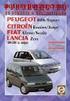 Οδηγίες Χρήσης instrukcja obsługi návod na používanie bruksanvisning Οριζόντιος καταψύκτης Zamrażarka skrzyniowa Truhlicová mraznička Frysbox ECN21105W 2 electrolux Περιεχόμενα Electrolux. Thinking of
Οδηγίες Χρήσης instrukcja obsługi návod na používanie bruksanvisning Οριζόντιος καταψύκτης Zamrażarka skrzyniowa Truhlicová mraznička Frysbox ECN21105W 2 electrolux Περιεχόμενα Electrolux. Thinking of
EC2630AOW1. EL Οριζόντιος καταψύκτης Οδηγίες Χρήσης 2 PL Zamrażarka skrzyniowa Instrukcja obsługi 16
 EC2630AOW1 EL Οριζόντιος καταψύκτης Οδηγίες Χρήσης 2 PL Zamrażarka skrzyniowa Instrukcja obsługi 16 2 www.electrolux.com ΠΕΡΙΕΧΌΜΕΝΑ 1. ΠΛΗΡΟΦΟΡΊΕΣ ΓΙΑ ΤΗΝ ΑΣΦΆΛΕΙΑ... 2 2. ΟΔΗΓΊΕΣ ΓΙΑ ΤΗΝ ΑΣΦΆΛΕΙΑ...
EC2630AOW1 EL Οριζόντιος καταψύκτης Οδηγίες Χρήσης 2 PL Zamrażarka skrzyniowa Instrukcja obsługi 16 2 www.electrolux.com ΠΕΡΙΕΧΌΜΕΝΑ 1. ΠΛΗΡΟΦΟΡΊΕΣ ΓΙΑ ΤΗΝ ΑΣΦΆΛΕΙΑ... 2 2. ΟΔΗΓΊΕΣ ΓΙΑ ΤΗΝ ΑΣΦΆΛΕΙΑ...
2 a. HP Deskjet F4200 All-in-One series *CB * *CB *
 HP Deskjet F4200 All-in-One series Guía de instalación Instrukcja instalacyjna Guia de configuração Οδηγός εγκατάστασης 1 USB * Compruebe el contenido de la caj El contenido de su caja puede ser distinto.
HP Deskjet F4200 All-in-One series Guía de instalación Instrukcja instalacyjna Guia de configuração Οδηγός εγκατάστασης 1 USB * Compruebe el contenido de la caj El contenido de su caja puede ser distinto.
Comience aquí. Początek. Comece aqui. Ξεκινήστε εδώ USB *CC200-90045* *CC200-90045* HP Photosmart C4200 All-in-One series
 Comience aquí Początek Comece aqui Ξεκινήστε εδώ 1 USB ATENCIÓN: Para asegurarse de que el software se ha instalado correctamente, no conecte el cable USB hasta el paso 11. AVISO: Para garantir que o software
Comience aquí Początek Comece aqui Ξεκινήστε εδώ 1 USB ATENCIÓN: Para asegurarse de que el software se ha instalado correctamente, no conecte el cable USB hasta el paso 11. AVISO: Para garantir que o software
2 a. Guía de instalación Guia de configuração. Instrukcja instalacyjna Οδηγός εγκατάστασης. HP Deskjet F2100 All-in-One series
 1 HP Deskjet F2100 All-in-One series Guía de instalación Guia de configuração Instrukcja instalacyjna Οδηγός εγκατάστασης ATENCIÓN: Para asegurarse de que el software se ha instalado correctamente, no
1 HP Deskjet F2100 All-in-One series Guía de instalación Guia de configuração Instrukcja instalacyjna Οδηγός εγκατάστασης ATENCIÓN: Para asegurarse de que el software se ha instalado correctamente, no
2005 Samsung Electronics Co., Ltd. Με την επιφύλαξη παντός δικαιώµατος. Το παρόν εγχειρίδιο διατίθεται µόνο για ενηµερωτικούς σκοπούς.
 2005 Samsung Electronics Co., Ltd. Με την επιφύλαξη παντός δικαιώµατος. Το παρόν εγχειρίδιο διατίθεται µόνο για ενηµερωτικούς σκοπούς. Όλες οι πληροφορίες που περιλαµβάνονται σε αυτό υπόκεινται σε αλλαγές
2005 Samsung Electronics Co., Ltd. Με την επιφύλαξη παντός δικαιώµατος. Το παρόν εγχειρίδιο διατίθεται µόνο για ενηµερωτικούς σκοπούς. Όλες οι πληροφορίες που περιλαµβάνονται σε αυτό υπόκεινται σε αλλαγές
1 USB 802.11. Comience aquí Comece aqui Początek Ξεκινήστε εδώ. HP Photosmart C4380 All-in-One series
 Comience aquí Comece aqui Początek Ξεκινήστε εδώ 1 USB 802.11 Usuarios del cable USB : No conecte el cable USB hasta la Sección A2. Usuarios de red (802.11) inalámbrica : siga las instrucciones de esta
Comience aquí Comece aqui Początek Ξεκινήστε εδώ 1 USB 802.11 Usuarios del cable USB : No conecte el cable USB hasta la Sección A2. Usuarios de red (802.11) inalámbrica : siga las instrucciones de esta
PL EL. Instrukcja obsługi Οδηγός χρήσης
 PL EL Instrukcja obsługi Οδηγός χρήσης Przed pierwszym użyciem piekarnika należy dokładnie przeczytać dołączoną do niego instrukcję montażu i konserwacji. W zależności od modelu akcesoria dołączone do
PL EL Instrukcja obsługi Οδηγός χρήσης Przed pierwszym użyciem piekarnika należy dokładnie przeczytać dołączoną do niego instrukcję montażu i konserwacji. W zależności od modelu akcesoria dołączone do
INSTRUCTIONS CD RECEIVER / RADIOODTWARZACZ CD / РЕСИВЕР С ПРОИГРЫВАТЕЛЕМ КОМПАКТ-ДИСКОВ / ΔΕΚΤΗΣ ΜΕ CD
 W przypadku NIEPRAWID OWEJ pracy radioodtwarzacza Wyzeruj jego pami ç Patrz Zerowanie pami ci urzàdzenia Затруднения при эксплуатации? Пожалуйста, перезагрузите Ваше устройство Для получения информации
W przypadku NIEPRAWID OWEJ pracy radioodtwarzacza Wyzeruj jego pami ç Patrz Zerowanie pami ci urzàdzenia Затруднения при эксплуатации? Пожалуйста, перезагрузите Ваше устройство Для получения информации
Początek. Comience aquí. Comece aqui. Ξεκινήστε εδώ. HP Photosmart C4400 All-in-One series *Q * *Q * Q
 HP Photosmart C4400 All-in-One series Comience aquí Początek Comece aqui Ξεκινήστε εδώ 1 IMPORTANTE: No conecte el cable USB hasta que se le indique en el Paso 11. IMPORTANTE: Não conecte o cabo USB até
HP Photosmart C4400 All-in-One series Comience aquí Początek Comece aqui Ξεκινήστε εδώ 1 IMPORTANTE: No conecte el cable USB hasta que se le indique en el Paso 11. IMPORTANTE: Não conecte o cabo USB até
OTWARTY SŁOWNIK GRECKO-POLSKI V.03.2010 (c) 2010 Jerzy Kazojć - wszelkie prawa zastrzeżone Słownik zawiera 10239 słówek.
 OTWARTY SŁOWNIK GRECKO-POLSKI V.03.2010 (c) 2010 Jerzy Kazojć - wszelkie prawa zastrzeżone Słownik zawiera 10239 słówek. Niniejszy słownik objęty jest licencją Creative Commons Uznanie autorstwa - na tych
OTWARTY SŁOWNIK GRECKO-POLSKI V.03.2010 (c) 2010 Jerzy Kazojć - wszelkie prawa zastrzeżone Słownik zawiera 10239 słówek. Niniejszy słownik objęty jest licencją Creative Commons Uznanie autorstwa - na tych
HP Deskjet F2200 All-in-One series
 HP Deskjet F2200 All-in-One series Guía de instalación Instrukcja instalacyjna Guia de configuração Οδηγός εγκατάστασης 1 2 * Baje la bandeja de papel y la puerta de los cartuchos de impresión. IMPORTANTE:
HP Deskjet F2200 All-in-One series Guía de instalación Instrukcja instalacyjna Guia de configuração Οδηγός εγκατάστασης 1 2 * Baje la bandeja de papel y la puerta de los cartuchos de impresión. IMPORTANTE:
INSTRUCTIONS. W przypadku NIEPRAWID OWEJ pracy radioodtwarzacza Wyzeruj jego pami ç
 W przypadku NIEPRAWID OWEJ pracy radioodtwarzacza Wyzeruj jego pami ç Patrz Zerowanie pami ci urzàdzenia Затруднения при эксплуатации? Пожалуйста, перезагрузите Ваше устройство Для получения информации
W przypadku NIEPRAWID OWEJ pracy radioodtwarzacza Wyzeruj jego pami ç Patrz Zerowanie pami ci urzàdzenia Затруднения при эксплуатации? Пожалуйста, перезагрузите Ваше устройство Для получения информации
Comience aquí Comece aqui Początek Ξεκινήστε εδώ
 Comience aquí Comece aqui Początek Ξεκινήστε εδώ 1 ATENCIÓN: Para asegurarse de que el software se ha instalado correctamente, no conecte el cable USB hasta el paso 11. AVISO: Para garantir que o software
Comience aquí Comece aqui Początek Ξεκινήστε εδώ 1 ATENCIÓN: Para asegurarse de que el software se ha instalado correctamente, no conecte el cable USB hasta el paso 11. AVISO: Para garantir que o software
Comience aquí Comece aqui Rozpocznij tutaj Ξεκινήστε εδώ
 Comience aquí Comece aqui Rozpocznij tutaj Ξεκινήστε εδώ 1 ATENCIÓN: Para garantizar una instalación correcta del software, no conecte el cable USB hasta el paso 14b. AVISO: Para garantir que o software
Comience aquí Comece aqui Rozpocznij tutaj Ξεκινήστε εδώ 1 ATENCIÓN: Para garantizar una instalación correcta del software, no conecte el cable USB hasta el paso 14b. AVISO: Para garantir que o software
2 a. Guía de instalación Guia de configuração. Instrukcja instalacyjna Οδηγός εγκατάστασης. HP Deskjet F4100 All-in-One series
 1 HP Deskjet F4100 All-in-One series Guía de instalación Guia de configuração Instrukcja instalacyjna Οδηγός εγκατάστασης ATENCIÓN: Para asegurarse de que el software se ha instalado correctamente, no
1 HP Deskjet F4100 All-in-One series Guía de instalación Guia de configuração Instrukcja instalacyjna Οδηγός εγκατάστασης ATENCIÓN: Para asegurarse de que el software se ha instalado correctamente, no
Digital HD Video Camera Recorder
 4-531-550-21(1) Digital HD Video Camera Recorder Οδηγός Χρήσης Instrukcja obsługi Návod k použití A kamera használati útmutatója GR PL CZ HU Ανατρέξτε επίσης και στο: Przydać się mogą również informacje
4-531-550-21(1) Digital HD Video Camera Recorder Οδηγός Χρήσης Instrukcja obsługi Návod k použití A kamera használati útmutatója GR PL CZ HU Ανατρέξτε επίσης και στο: Przydać się mogą również informacje
INSTRUCTIONS. W przypadku NIEPRAWID OWEJ pracy radioodtwarzacza Wyzeruj jego pami ç
 W przypadku NIEPRAWID OWEJ pracy radioodtwarzacza Wyzeruj jego pami ç Patrz Zerowanie pami ci urzàdzenia Затруднения при эксплуатации? Пожалуйста, перезагрузите Ваше устройство Для получения информации
W przypadku NIEPRAWID OWEJ pracy radioodtwarzacza Wyzeruj jego pami ç Patrz Zerowanie pami ci urzàdzenia Затруднения при эксплуатации? Пожалуйста, перезагрузите Ваше устройство Для получения информации
Tu znajdą Państwo... Usuwanie materiałów opakowaniowych. Usuwanie starych urządzeń. Stosowanie zgodne z przeznaczeniem
 Instrukcja obsługi i montażu Indukcyjna płyta kuchenna ze szkła ceramicznego Használati és szerelési utasítás Indukciós üvegkerámia-főzőtér Návod k montáži a použití Indukční a sklokeramické varné desky
Instrukcja obsługi i montażu Indukcyjna płyta kuchenna ze szkła ceramicznego Használati és szerelési utasítás Indukciós üvegkerámia-főzőtér Návod k montáži a použití Indukční a sklokeramické varné desky
KD-R841BT / KD-R741BT
 POLSKI ΕΛΛΗΝΙΚΑ KD-R841BT / KD-R741BT RADIOODTWARZACZ CD PODRĘCZNIK OBSŁUGI ΔΕΚΤΗΣ ΜΕ CD ΕΓΧΕΙΡΙΔΙΟ ΧΡΗΣΗΣ Przed rozpoczęciem użytkowania urządzenia prosimy o uważne zapoznanie się z niniejszym podręcznikiem
POLSKI ΕΛΛΗΝΙΚΑ KD-R841BT / KD-R741BT RADIOODTWARZACZ CD PODRĘCZNIK OBSŁUGI ΔΕΚΤΗΣ ΜΕ CD ΕΓΧΕΙΡΙΔΙΟ ΧΡΗΣΗΣ Przed rozpoczęciem użytkowania urządzenia prosimy o uważne zapoznanie się z niniejszym podręcznikiem
INSTRUCTIONS. W przypadku NIEPRAWID OWEJ pracy radioodtwarzacza Wyzeruj jego pami ç
 W przypadku NIEPRAWID OWEJ pracy radioodtwarzacza Wyzeruj jego pami ç Patrz Zerowanie pami ci urzàdzenia Затруднения при эксплуатации? Пожалуйста, перезагрузите Ваше устройство Для получения информации
W przypadku NIEPRAWID OWEJ pracy radioodtwarzacza Wyzeruj jego pami ç Patrz Zerowanie pami ci urzàdzenia Затруднения при эксплуатации? Пожалуйста, перезагрузите Ваше устройство Для получения информации
Television. KDL-48WD65x / 40WD65x / 40RD45x / 32WD60x / 32RD43x. Instrukcja obsługi PL. Návod k použití. Návod na obsluhu.
 Television Instrukcja obsługi PL Návod k použití CZ Návod na obsluhu Kezelési útmutató Instrucţiuni de utilizare Инструкции за експлоатация Οδηγίες λειτουργίας Kullanma Kılavuzu SK HU RO BG GR TR KDL-48WD65x
Television Instrukcja obsługi PL Návod k použití CZ Návod na obsluhu Kezelési útmutató Instrucţiuni de utilizare Инструкции за експлоатация Οδηγίες λειτουργίας Kullanma Kılavuzu SK HU RO BG GR TR KDL-48WD65x
Początek. Ξεκινήστε εδώ. Начало
 Początek Ξεκινήστε εδώ Начало 1 OSTRZEŻENIE: Aby oprogramowanie zostało prawidłowo zainstalowane, kabel USB należy podłączyć dopiero w kroku 14. ΠΡΟΕΙΔΟΠΟΙΗΣΗ: Για να διασφαλίσετε τη σωστή εγκατάσταση
Początek Ξεκινήστε εδώ Начало 1 OSTRZEŻENIE: Aby oprogramowanie zostało prawidłowo zainstalowane, kabel USB należy podłączyć dopiero w kroku 14. ΠΡΟΕΙΔΟΠΟΙΗΣΗ: Για να διασφαλίσετε τη σωστή εγκατάσταση
Początek. Ξεκινήστε εδώ
 HP Photosmart C4500 All-in-One series Comience aquí Początek Comece aqui Ξεκινήστε εδώ 1 2 a b c IMPORTANTE: No conecte el cable USB hasta que se indique. El cable se utiliza tanto para la configuración
HP Photosmart C4500 All-in-One series Comience aquí Początek Comece aqui Ξεκινήστε εδώ 1 2 a b c IMPORTANTE: No conecte el cable USB hasta que se indique. El cable se utiliza tanto para la configuración
EOB3450AAX EOB3450AOX EL ΦΟΎΡΝΟΣ ΟΔΗΓΊΕΣ ΧΡΉΣΗΣ 2 PL PIEKARNIK INSTRUKCJA OBSŁUGI 31
 EOB3450AAX EOB3450AOX EL ΦΟΎΡΝΟΣ ΟΔΗΓΊΕΣ ΧΡΉΣΗΣ 2 PL PIEKARNIK INSTRUKCJA OBSŁUGI 31 2 ΠΕΡΙΕΧΌΜΕΝΑ 1. ΠΛΗΡΟΦΟΡΊΕΣ ΓΙΑ ΤΗΝ ΑΣΦΆΛΕΙΑ... 3 2. ΟΔΗΓΊΕΣ ΓΙΑ ΤΗΝ ΑΣΦΆΛΕΙΑ... 4 3. ΠΕΡΙΓΡΑΦΉ ΠΡΟΪΌΝΤΟΣ...7 4. ΠΡΙΝ
EOB3450AAX EOB3450AOX EL ΦΟΎΡΝΟΣ ΟΔΗΓΊΕΣ ΧΡΉΣΗΣ 2 PL PIEKARNIK INSTRUKCJA OBSŁUGI 31 2 ΠΕΡΙΕΧΌΜΕΝΑ 1. ΠΛΗΡΟΦΟΡΊΕΣ ΓΙΑ ΤΗΝ ΑΣΦΆΛΕΙΑ... 3 2. ΟΔΗΓΊΕΣ ΓΙΑ ΤΗΝ ΑΣΦΆΛΕΙΑ... 4 3. ΠΕΡΙΓΡΑΦΉ ΠΡΟΪΌΝΤΟΣ...7 4. ΠΡΙΝ
1 USB Ethernet
 Comience aquí Comece aqui Początek Ξεκινήστε εδώ 1 USB 802.11 Ethernet 2 Usuarios de cable USB : no conecte el cable USB hasta la sección A2. Usuários do cabo USB : Não conecte o cabo USB até chegar na
Comience aquí Comece aqui Początek Ξεκινήστε εδώ 1 USB 802.11 Ethernet 2 Usuarios de cable USB : no conecte el cable USB hasta la sección A2. Usuários do cabo USB : Não conecte o cabo USB até chegar na
Οδηγίες Χρήσης Instrukcja obsługi Manual de utilizare Інструкція
 EL Οδηγίες Χρήσης 2 Ψυγειοκαταψύκτης PL Instrukcja obsługi 15 Chłodziarko-zamrażarka RO Manual de utilizare 28 Frigider cu congelator UK Інструкція 40 Холодильник-морозильник S83920CMXF 2 ΠΕΡΙΕΧΌΜΕΝΑ 1.
EL Οδηγίες Χρήσης 2 Ψυγειοκαταψύκτης PL Instrukcja obsługi 15 Chłodziarko-zamrażarka RO Manual de utilizare 28 Frigider cu congelator UK Інструкція 40 Холодильник-морозильник S83920CMXF 2 ΠΕΡΙΕΧΌΜΕΝΑ 1.
EIV6340X. EL Εστίες Οδηγίες Χρήσης 2 PL Płyta grzejna Instrukcja obsługi 25
 EIV6340X EL Εστίες Οδηγίες Χρήσης 2 PL Płyta grzejna Instrukcja obsługi 25 2 www.electrolux.com ΠΕΡΙΕΧΌΜΕΝΑ 1. ΠΛΗΡΟΦΟΡΊΕΣ ΓΙΑ ΤΗΝ ΑΣΦΆΛΕΙΑ... 2 2. ΟΔΗΓΊΕΣ ΓΙΑ ΤΗΝ ΑΣΦΆΛΕΙΑ... 5 3. ΠΕΡΙΓΡΑΦΉ ΠΡΟΪΌΝΤΟΣ...8
EIV6340X EL Εστίες Οδηγίες Χρήσης 2 PL Płyta grzejna Instrukcja obsługi 25 2 www.electrolux.com ΠΕΡΙΕΧΌΜΕΝΑ 1. ΠΛΗΡΟΦΟΡΊΕΣ ΓΙΑ ΤΗΝ ΑΣΦΆΛΕΙΑ... 2 2. ΟΔΗΓΊΕΣ ΓΙΑ ΤΗΝ ΑΣΦΆΛΕΙΑ... 5 3. ΠΕΡΙΓΡΑΦΉ ΠΡΟΪΌΝΤΟΣ...8
EOB3450AAX EOB3450AOX. EL Φούρνος Οδηγίες Χρήσης 2 PL Piekarnik Instrukcja obsługi 30
 EOB3450AAX EOB3450AOX EL Φούρνος Οδηγίες Χρήσης 2 PL Piekarnik Instrukcja obsługi 30 2 ΠΕΡΙΕΧΌΜΕΝΑ 1. ΠΛΗΡΟΦΟΡΊΕΣ ΓΙΑ ΤΗΝ ΑΣΦΆΛΕΙΑ... 3 2. ΟΔΗΓΊΕΣ ΓΙΑ ΤΗΝ ΑΣΦΆΛΕΙΑ... 4 3. ΠΕΡΙΓΡΑΦΉ ΠΡΟΪΌΝΤΟΣ...7 4. ΠΡΙΝ
EOB3450AAX EOB3450AOX EL Φούρνος Οδηγίες Χρήσης 2 PL Piekarnik Instrukcja obsługi 30 2 ΠΕΡΙΕΧΌΜΕΝΑ 1. ΠΛΗΡΟΦΟΡΊΕΣ ΓΙΑ ΤΗΝ ΑΣΦΆΛΕΙΑ... 3 2. ΟΔΗΓΊΕΣ ΓΙΑ ΤΗΝ ΑΣΦΆΛΕΙΑ... 4 3. ΠΕΡΙΓΡΑΦΉ ΠΡΟΪΌΝΤΟΣ...7 4. ΠΡΙΝ
URZĄDZENIE DO ODBIORU MULTIMEDIÓW CYFROWYCH PODRĘCZNIK OBSŁUGI
 POLSKI ΕΛΛΗΝΙΚΑ KD-X250BT URZĄDZENIE DO ODBIORU MULTIMEDIÓW CYFROWYCH PODRĘCZNIK OBSŁUGI ΔΕΚΤΗΣ ΨΗΦΙΑΚΩΝ ΜΕΣΩΝ ΕΓΧΕΙΡΙΔΙΟ ΧΡΗΣΗΣ Przed rozpoczęciem użytkowania urządzenia prosimy o uważne zapoznanie się
POLSKI ΕΛΛΗΝΙΚΑ KD-X250BT URZĄDZENIE DO ODBIORU MULTIMEDIÓW CYFROWYCH PODRĘCZNIK OBSŁUGI ΔΕΚΤΗΣ ΨΗΦΙΑΚΩΝ ΜΕΣΩΝ ΕΓΧΕΙΡΙΔΙΟ ΧΡΗΣΗΣ Przed rozpoczęciem użytkowania urządzenia prosimy o uważne zapoznanie się
HP Deskjet D4200 series
 HP Deskjet D4200 series Guía de referencia Guia de Referência Podręczny przewodnik Οδηγός αναφοράς Windows: Para obtener información acerca de la instalación de la impresora, consulte la guía de instalación.
HP Deskjet D4200 series Guía de referencia Guia de Referência Podręczny przewodnik Οδηγός αναφοράς Windows: Para obtener información acerca de la instalación de la impresora, consulte la guía de instalación.
World Happiness Report 2013
 Table A2. National Averages in 2010-12 World Happiness Report 2013 Appendix material for Chapter 2 World Happiness: Trends, Explanations and Distribution John F. Helliwell & Shun Wang Social support Freedom
Table A2. National Averages in 2010-12 World Happiness Report 2013 Appendix material for Chapter 2 World Happiness: Trends, Explanations and Distribution John F. Helliwell & Shun Wang Social support Freedom
Television. Instrukcja obsługi PL. Návod k použití. Návod na obsluhu. Kezelési útmutató. Instrucţiuni de utilizare. Ръководство за употреба
 4-732-891-41(1) Television Instrukcja obsługi PL Návod k použití CZ Návod na obsluhu Kezelési útmutató Instrucţiuni de utilizare Ръководство за употреба Οδηγίες λειτουργίας Kullanma Kılavuzu SK HU RO BG
4-732-891-41(1) Television Instrukcja obsługi PL Návod k použití CZ Návod na obsluhu Kezelési útmutató Instrucţiuni de utilizare Ръководство за употреба Οδηγίες λειτουργίας Kullanma Kılavuzu SK HU RO BG
INSTRUCTIONS. W przypadku NIEPRAWID OWEJ pracy radioodtwarzacza Wyzeruj jego pami ç
 W przypadku NIEPRAWID OWEJ pracy radioodtwarzacza Wyzeruj jego pami ç Patrz Zerowanie pami ci urzàdzenia Затруднения при эксплуатации? Пожалуйста, перезагрузите Ваше устройство Для получения информации
W przypadku NIEPRAWID OWEJ pracy radioodtwarzacza Wyzeruj jego pami ç Patrz Zerowanie pami ci urzàdzenia Затруднения при эксплуатации? Пожалуйста, перезагрузите Ваше устройство Для получения информации
HP Deskjet D2400 series
 HP Deskjet D2400 series Guía de referencia Guia de Referência Podręczny przewodnik Οδηγός αναφοράς Windows: Para obtener información acerca de la instalación de la impresora, consulte la guía de instalación.
HP Deskjet D2400 series Guía de referencia Guia de Referência Podręczny przewodnik Οδηγός αναφοράς Windows: Para obtener información acerca de la instalación de la impresora, consulte la guía de instalación.
CD RECEIVER / RADIOODTWARZACZ CD / ΔΕΚΤΗΣ ΜΕ CD
 POLSKI ΕΛΛΗΝΙΚΑ KW-R500/KW-R400 CD RECEIVER / RADIOODTWARZACZ CD / ΔΕΚΤΗΣ ΜΕ CD Informacje na temat anulowania trybu demonstracyjnego znajdują się na stronie 4. / Για να ακυρώσετε την επίδειξη λειτουργίας
POLSKI ΕΛΛΗΝΙΚΑ KW-R500/KW-R400 CD RECEIVER / RADIOODTWARZACZ CD / ΔΕΚΤΗΣ ΜΕ CD Informacje na temat anulowania trybu demonstracyjnego znajdują się na stronie 4. / Για να ακυρώσετε την επίδειξη λειτουργίας
HP Deskjet D2500 series
 HP Deskjet D2500 series Guía de referencia Guia de Referência Podręczny przewodnik Οδηγός αναφοράς Para obtener información acerca de la instalación de la impresora, consulte la guía de instalación. Para
HP Deskjet D2500 series Guía de referencia Guia de Referência Podręczny przewodnik Οδηγός αναφοράς Para obtener información acerca de la instalación de la impresora, consulte la guía de instalación. Para
Comience aquí. Comece aqui Początek Ξεκινήστε εδώ Ethernet. HP Photosmart C8100 All-in-One series
 Comece aqui Początek Ξεκινήστε εδώ 1 USB 802.11 Ethernet Comience aquí Usuarios del cable USB: no deben conectar el cable USB hasta la sección A2. Usuários do cabo USB: Não conecte o cabo USB até chegar
Comece aqui Początek Ξεκινήστε εδώ 1 USB 802.11 Ethernet Comience aquí Usuarios del cable USB: no deben conectar el cable USB hasta la sección A2. Usuários do cabo USB: Não conecte o cabo USB até chegar
Instructions for use WASHING MACHINE. Contents RSF 723
 Instructions for use WASHING MACHINE Contents GB GB English,1 PL Polski,13 GR ΕΛΛΗΝΙΚΑ,25 Installation, 2-3 Unpacking and levelling Connecting the electricity and water supplies The first wash cycle Technical
Instructions for use WASHING MACHINE Contents GB GB English,1 PL Polski,13 GR ΕΛΛΗΝΙΚΑ,25 Installation, 2-3 Unpacking and levelling Connecting the electricity and water supplies The first wash cycle Technical
Comience aquí Comece aqui Początek Ξεκινήστε εδώ
 1 USB 802.11 Ethernet 2 Comience aquí Comece aqui Początek Ξεκινήστε εδώ Usuarios de cable USB : no deben conectar el cable USB hasta la sección A2. Usuários do cabo USB : Não conecte o cabo USB até chegar
1 USB 802.11 Ethernet 2 Comience aquí Comece aqui Początek Ξεκινήστε εδώ Usuarios de cable USB : no deben conectar el cable USB hasta la sección A2. Usuários do cabo USB : Não conecte o cabo USB até chegar
Tu znajdą Państwo... Usuwanie materiałów opakowaniowych. Spis treści. Usuwanie starych urządzeń. Stosowanie zgodne z przeznaczeniem
 Instrukcja obsługi i montażu Ceramiczna płyta kuchenna Használati és szerelési utasítás Üvegkerámia-főzőtér Návod k montáži a použití Sklokeramická varná deska Οδηγίες χρήσης καί συναρµολόγησης Υαλοκεραµικό
Instrukcja obsługi i montażu Ceramiczna płyta kuchenna Használati és szerelési utasítás Üvegkerámia-főzőtér Návod k montáži a použití Sklokeramická varná deska Οδηγίες χρήσης καί συναρµολόγησης Υαλοκεραµικό
Tu znajdą Państwo... Usuwanie materiałów opakowaniowych. Usuwanie starych urządzeń. Stosowanie zgodne z przeznaczeniem
 Instrukcja obsługi i montażu Indukcyjna płyta kuchenna ze szkła ceramicznego Használati és szerelési utasítás Indukciós üvegkerámia-főzőtér Návod k montáži a použití Indukční a sklokeramické varné desky
Instrukcja obsługi i montażu Indukcyjna płyta kuchenna ze szkła ceramicznego Használati és szerelési utasítás Indukciós üvegkerámia-főzőtér Návod k montáži a použití Indukční a sklokeramické varné desky
1 USB Ethernet
 Comience aquí Comece aqui Początek Ξεκινήστε εδώ 1 USB 802.11 Ethernet 2 Usuarios de cable USB : no conecte el cable USB hasta la sección A2. Usuários do cabo USB : Não conecte o cabo USB até chegar na
Comience aquí Comece aqui Początek Ξεκινήστε εδώ 1 USB 802.11 Ethernet 2 Usuarios de cable USB : no conecte el cable USB hasta la sección A2. Usuários do cabo USB : Não conecte o cabo USB até chegar na
Instructions for use WASHING MACHINE. Contents IWE 71083
 Instructions for use WASHING MACHINE GB English,1 PL Polski,13 TR Türkçe,25 Contents Installation, 2-3 Unpacking and levelling Connecting the electricity and water supplies The first wash cycle Technical
Instructions for use WASHING MACHINE GB English,1 PL Polski,13 TR Türkçe,25 Contents Installation, 2-3 Unpacking and levelling Connecting the electricity and water supplies The first wash cycle Technical
Czy mógłby/mogłaby Pan/Pani mi pomóc w wypełnieniu tego formularza? Για να ρωτήσετε αν κάποιος μπορεί να σας βοηθήσει να γεμίσετε μια φόρμα
 - Γενικά Gdzie mogę znaleźć formularz? Gdzie mogę znaleźć formularz? Για να ρωτήσετε που μπορείτε να βρείτε μια φόρμα Kiedy został wydany Pana/Pani [dokument]? Για να ρωτήσετε πότε έχει εκδοθεί ένα έγγραφο
- Γενικά Gdzie mogę znaleźć formularz? Gdzie mogę znaleźć formularz? Για να ρωτήσετε που μπορείτε να βρείτε μια φόρμα Kiedy został wydany Pana/Pani [dokument]? Για να ρωτήσετε πότε έχει εκδοθεί ένα έγγραφο
Język biznesu List. List - Adres
 - Adres Mr. J. Rhodes Rhodes & Rhodes Corp. 212 Silverback Drive California Springs CA 92926 Zapis adresu w Stanach Zjednoczonych: numer ulicy + nazwa ulicy miejscowość + kod pocztowy. Mr. Adam Smith Smith's
- Adres Mr. J. Rhodes Rhodes & Rhodes Corp. 212 Silverback Drive California Springs CA 92926 Zapis adresu w Stanach Zjednoczonych: numer ulicy + nazwa ulicy miejscowość + kod pocztowy. Mr. Adam Smith Smith's
Spis treści. Uwagi dotyczące środowiska. l WEEE nie powinien być traktowany jako odpad komunalny;
 SK CS EL PL 2 Dziękujemy za dokonany wybór przy zakupie pralki Hoover. Z dumą oferujemy coraz nowocześniejsze i technologicznie zaawansowane produkty w pełnej gamie sprzętu, dla zapewnienia rzeczywistego
SK CS EL PL 2 Dziękujemy za dokonany wybór przy zakupie pralki Hoover. Z dumą oferujemy coraz nowocześniejsze i technologicznie zaawansowane produkty w pełnej gamie sprzętu, dla zapewnienia rzeczywistego
Instructions for use WASHING MACHINE. Contents RPG 826 D
 Instructions for use WASHING MACHINE Contents GB GB English,1 PL Polski,13 CZ Česky,25 Installation, 2-3 Unpacking and levelling Connecting the electricity and water supplies The first wash cycle Technical
Instructions for use WASHING MACHINE Contents GB GB English,1 PL Polski,13 CZ Česky,25 Installation, 2-3 Unpacking and levelling Connecting the electricity and water supplies The first wash cycle Technical
ϑακ ΖΑΡΟΒΙ! Υ Ε ΠΙΕΝΙ# ΖΕ
 ϑακ ΖΑΡΟΒΙ! Υ Ε ΠΙΕΝΙ# ΖΕ Ω ΣΩΟϑΕϑ ΦΙΡΜΙΕ Ω σεριι Ρεχεπτα να βιζνεσ ϑεφφρεψ ϑ. Φοξ ναπισα! ναστ πυϕ#χε κσι# κι: 1. ϑακ ζοστα! µιστρζεµ µαρκετινγυ, χζψλι ο ζασαδαχη, δζι!κι κτ ρψµ δζωονι κασα 2. ϑακ ζαροβι!
ϑακ ΖΑΡΟΒΙ! Υ Ε ΠΙΕΝΙ# ΖΕ Ω ΣΩΟϑΕϑ ΦΙΡΜΙΕ Ω σεριι Ρεχεπτα να βιζνεσ ϑεφφρεψ ϑ. Φοξ ναπισα! ναστ πυϕ#χε κσι# κι: 1. ϑακ ζοστα! µιστρζεµ µαρκετινγυ, χζψλι ο ζασαδαχη, δζι!κι κτ ρψµ δζωονι κασα 2. ϑακ ζαροβι!
"AdBlue" trademarks of VDA Verband der Automobilindustrie e.v.
 Angola 29.05.2014 01 Angola 29.05.2014 04 Angola 29.05.2014 08.06.2016 40309 07 29.05.2024 Angola 29.05.2014 09 Angola 29.05.2014 21.06.2016 40311 12 29.05.2024 Argentina 29.10.2007 06.11.2008 2.256.182
Angola 29.05.2014 01 Angola 29.05.2014 04 Angola 29.05.2014 08.06.2016 40309 07 29.05.2024 Angola 29.05.2014 09 Angola 29.05.2014 21.06.2016 40311 12 29.05.2024 Argentina 29.10.2007 06.11.2008 2.256.182
OFFICEJET 6000. Οδηγός χρήσης E609
 OFFICEJET 6000 Οδηγός χρήσης E609 Εκτυπωτής HP Officejet 6000 (E609) Series Οδηγός χρήσης Πληροφορίες για τα πνευµατικά δικαιώµατα 2009 Copyright Hewlett-Packard Development Company, L.P. Έκδοση 1, 6/2009
OFFICEJET 6000 Οδηγός χρήσης E609 Εκτυπωτής HP Officejet 6000 (E609) Series Οδηγός χρήσης Πληροφορίες για τα πνευµατικά δικαιώµατα 2009 Copyright Hewlett-Packard Development Company, L.P. Έκδοση 1, 6/2009
Tu znajdą Państwo... Usuwanie materiałów opakowaniowych. Spis treści. Usuwanie starych urządzeń. Stosowanie zgodne z przeznaczeniem
 Instrukcja obsługi i montażu Indukcyjna płyta kuchenna ze szkła ceramicznego Használati és szerelési utasítás Indukciós üvegkerámia-főzőtér Návod k použití a montáži Indukční a sklokeramické varné desky
Instrukcja obsługi i montażu Indukcyjna płyta kuchenna ze szkła ceramicznego Használati és szerelési utasítás Indukciós üvegkerámia-főzőtér Návod k použití a montáži Indukční a sklokeramické varné desky
GETTING STARTED? EASY.
 User Manual GETTING STARTED? EASY. ZWI 71201 WA EL Οδηγίες Χρήσης 2 Πλυντήριο ρούχων PL Instrukcja obsługi 25 Pralka ΠΛΗΡΟΦΟΡΊΕΣ ΑΣΦΑΛΕΊΑΣ Πριν από την εγκατάσταση και τη χρήση της συσκευής, διαβάστε προσεκτικά
User Manual GETTING STARTED? EASY. ZWI 71201 WA EL Οδηγίες Χρήσης 2 Πλυντήριο ρούχων PL Instrukcja obsługi 25 Pralka ΠΛΗΡΟΦΟΡΊΕΣ ΑΣΦΑΛΕΊΑΣ Πριν από την εγκατάσταση και τη χρήση της συσκευής, διαβάστε προσεκτικά
Instructions for installation and use
 Instructions for installation and use WASHER-DRYER! This symbol reminds you to read this instruction manual. EN EN PL GR Contents English,1 CZ Polski,13 ΕΛΛΗΝΙΚΑ,25 Installation, 2-3 Unpacking and levelling
Instructions for installation and use WASHER-DRYER! This symbol reminds you to read this instruction manual. EN EN PL GR Contents English,1 CZ Polski,13 ΕΛΛΗΝΙΚΑ,25 Installation, 2-3 Unpacking and levelling
KD-R841BT / KD-R741BT
 POLSKI ΕΛΛΗΝΙΚΑ KD-R841BT / KD-R741BT RADIOODTWARZACZ CD PODRĘCZNIK OBSŁUGI ΔΕΚΤΗΣ ΜΕ CD ΕΓΧΕΙΡΙΔΙΟ ΧΡΗΣΗΣ Przed rozpoczęciem użytkowania urządzenia prosimy o uważne zapoznanie się z niniejszym podręcznikiem
POLSKI ΕΛΛΗΝΙΚΑ KD-R841BT / KD-R741BT RADIOODTWARZACZ CD PODRĘCZNIK OBSŁUGI ΔΕΚΤΗΣ ΜΕ CD ΕΓΧΕΙΡΙΔΙΟ ΧΡΗΣΗΣ Przed rozpoczęciem użytkowania urządzenia prosimy o uważne zapoznanie się z niniejszym podręcznikiem
эксплуатации Πλυντήριο πιάτων Zmywarka Посудомоечная машина Umývačka riadu Myčka nádobí ZDF3010
 EL Οδηγίες Χρήσης 2 PL Instrukcja obsługi 21 RU Инструкция по 40 эксплуатации SK Návod na používanie 60 CS Návod k použití 76 Πλυντήριο πιάτων Zmywarka Посудомоечная машина Umývačka riadu Myčka nádobí
EL Οδηγίες Χρήσης 2 PL Instrukcja obsługi 21 RU Инструкция по 40 эксплуатации SK Návod na používanie 60 CS Návod k použití 76 Πλυντήριο πιάτων Zmywarka Посудомоечная машина Umývačka riadu Myčka nádobí
Τουρκία: Εξαγωγές Μαρμάρου (*2515) Αξία Εξαγωγών σε χιλίαδες ευρώ
 Τουρκία: Εξαγωγές Μαρμάρου 2011-2015 (*2515) Αξία Εξαγωγών σε χιλίαδες ευρώ Importers 2011 2012 2013 2014 2015 World 553,015.00 721,765.00 843,510.00 734,227.00 785,603.00 China 452,579.00 606,384.00 735,665.00
Τουρκία: Εξαγωγές Μαρμάρου 2011-2015 (*2515) Αξία Εξαγωγών σε χιλίαδες ευρώ Importers 2011 2012 2013 2014 2015 World 553,015.00 721,765.00 843,510.00 734,227.00 785,603.00 China 452,579.00 606,384.00 735,665.00
EGZAMIN CERTYFIKACYJNY Z JĘZYKA GRECKIEGO NA POZIOMIE B2 - skrót
 EGZAMIN CERTYFIKACYJNY Z JĘZYKA GRECKIEGO NA POZIOMIE B2 - skrót I. TEST PIERWSZY. ROZUMIENIE ZE SŁUCHU. (20 PKT. PYTANIA 1-10) Usłyszysz za chwilę krótki tekst informację na pewien temat. Zapoznaj się
EGZAMIN CERTYFIKACYJNY Z JĘZYKA GRECKIEGO NA POZIOMIE B2 - skrót I. TEST PIERWSZY. ROZUMIENIE ZE SŁUCHU. (20 PKT. PYTANIA 1-10) Usłyszysz za chwilę krótki tekst informację na pewien temat. Zapoznaj się
KD-R412 / KD-R411 KD-R35 / KD-R312 / KD-R311
 W przypadku NIEPRAWID OWEJ pracy radioodtwarzacza Wyzeruj jego pami ç Patrz Zerowanie pami ci urzàdzenia Затруднения при эксплуатации? Пожалуйста, перезагрузите Ваше устройство Для получения информации
W przypadku NIEPRAWID OWEJ pracy radioodtwarzacza Wyzeruj jego pami ç Patrz Zerowanie pami ci urzàdzenia Затруднения при эксплуатации? Пожалуйста, перезагрузите Ваше устройство Для получения информации
Mini HI-FI Component System
 2-580-011-73(1) Mini HI-FI Component System Instrukcja obsługi PL Návod k obsluze CZ Használati útmutató HU Οδηγίες λειτουργίας GR MHC-GX555/GX355/GX255 MHC-RG575S/RG475S/RG470/ RG270/RG170 2005 Sony Corporation
2-580-011-73(1) Mini HI-FI Component System Instrukcja obsługi PL Návod k obsluze CZ Használati útmutató HU Οδηγίες λειτουργίας GR MHC-GX555/GX355/GX255 MHC-RG575S/RG475S/RG470/ RG270/RG170 2005 Sony Corporation
Digital HD Video Camera Recorder
 4-531-077-21(1) Digital HD Video Camera Recorder Οδηγός Χρήσης Instrukcja obsługi Návod k použití A kamera használati útmutatója GR PL CZ HU Ανατρέξτε επίσης και στο: Przydać się mogą również informacje
4-531-077-21(1) Digital HD Video Camera Recorder Οδηγός Χρήσης Instrukcja obsługi Návod k použití A kamera használati útmutatója GR PL CZ HU Ανατρέξτε επίσης και στο: Przydać się mogą również informacje
KD-R521/KD-R422/ KD-R421/KD-R45 CD RECEIVER / RADIOODTWARZACZ CD / РЕСИВЕР С ПРОИГРЫВАТЕЛЕМ КОМПАКТ-ДИСКОВ / ΔΕΚΤΗΣ ΜΕ CD
 W przypadku NIEPRAWID OWEJ pracy radioodtwarzacza Wyzeruj jego pami ç Patrz Zerowanie pami ci urzàdzenia Затруднения при эксплуатации? Пожалуйста, перезагрузите Ваше устройство Для получения информации
W przypadku NIEPRAWID OWEJ pracy radioodtwarzacza Wyzeruj jego pami ç Patrz Zerowanie pami ci urzàdzenia Затруднения при эксплуатации? Пожалуйста, перезагрузите Ваше устройство Для получения информации
MAKING MODERN LIVING POSSIBLE TP9000. Electronic Programmable Room Thermostat plus Domestic Hot Water Timer. User Guide.
 MAKING MODERN LIVING POSSIBLE TP9000 Electronic Programmable Room Thermostat plus Domestic Hot Water Timer Danfoss Heating User Guide TP9000 Electronic Programmable Room Thermostat plus Domestic Hot Water
MAKING MODERN LIVING POSSIBLE TP9000 Electronic Programmable Room Thermostat plus Domestic Hot Water Timer Danfoss Heating User Guide TP9000 Electronic Programmable Room Thermostat plus Domestic Hot Water
Instructions for installation and use
 Instructions for installation and use WASHING MACHINE Contents EN EN English,1 PL Polski,13 GR ΕΛΛΗΝΙΚΑ,25 Installation, 2-3 Unpacking and levelling Connecting the electricity and water supplies Technical
Instructions for installation and use WASHING MACHINE Contents EN EN English,1 PL Polski,13 GR ΕΛΛΗΝΙΚΑ,25 Installation, 2-3 Unpacking and levelling Connecting the electricity and water supplies Technical
Digital HD Video Camera Recorder
 4-564-746-21(1) Digital HD Video Camera Recorder Οδηγός Χρήσης Instrukcja obsługi Návod k použití A kamera használati útmutatója GR PL CZ HU Πρόσθετες πληροφορίες και απαντήσεις σε συχνές ερωτήσεις που
4-564-746-21(1) Digital HD Video Camera Recorder Οδηγός Χρήσης Instrukcja obsługi Návod k použití A kamera használati útmutatója GR PL CZ HU Πρόσθετες πληροφορίες και απαντήσεις σε συχνές ερωτήσεις που
Przykład: ((p q) p) p
 Tydzień temu: Klasyczny rachunek sekwentów Logika i teoria typów Sekwenty: koniunkcja {}}{ ϕ 1,, ϕ n }{{} założenia alternatywa {}}{ ψ 1,, ψ m }{{} wnioski (n, m 0) Wykład 7 Aksjomaty: ϕ ϕ 13 kwietnia
Tydzień temu: Klasyczny rachunek sekwentów Logika i teoria typów Sekwenty: koniunkcja {}}{ ϕ 1,, ϕ n }{{} założenia alternatywa {}}{ ψ 1,, ψ m }{{} wnioski (n, m 0) Wykład 7 Aksjomaty: ϕ ϕ 13 kwietnia
Tu znajdą Państwo... Utylizacja opakowań. Spis treści. Utylizacja zużytych urządzeń. Stosowanie zgodne z przeznaczeniem
 Instrukcja obsługi i montażu Indukcyjna płyta kuchenna ze szkła ceramicznego Használati és szerelési utasítás Indukciós üvegkerámia-főzőtér Návod k montáži a použití Indukční a sklokeramické varné desky
Instrukcja obsługi i montażu Indukcyjna płyta kuchenna ze szkła ceramicznego Használati és szerelési utasítás Indukciós üvegkerámia-főzőtér Návod k montáži a použití Indukční a sklokeramické varné desky
Οδηγίες χρήσης ΦΟΎΡΝΟΣ Περιεχόμενα. Instrucţiuni de folosire CUPTOR Sumar. Instrukcja obsługi PIEKARNIK Spis treści. Használati útmutató SÜTÕ
 FH 0 0 IX/HA Ελληνικά Οδηγίες χρήσης ΦΟΎΡΝΟΣ Περιεχόμενα Οδηγίες χρήσης, Προειδοποίηση, Τεχνική υποστήριξη, Περιγραφή της συσκευής,6 Περιγραφή της συσκευής,7 Εγκατάσταση,8 Εκκίνηση και χρήση,0 ΠΡΟΓΡΑΜΜΑΤΑ,
FH 0 0 IX/HA Ελληνικά Οδηγίες χρήσης ΦΟΎΡΝΟΣ Περιεχόμενα Οδηγίες χρήσης, Προειδοποίηση, Τεχνική υποστήριξη, Περιγραφή της συσκευής,6 Περιγραφή της συσκευής,7 Εγκατάσταση,8 Εκκίνηση και χρήση,0 ΠΡΟΓΡΑΜΜΑΤΑ,
Ταξίδι Στο δρόμο. Στο δρόμο - Τόπος. Zgubiłem/Zgubiłam się. Όταν δεν ξέρετε που είστε
 - Τόπος Zgubiłem/Zgubiłam się. Όταν δεν ξέρετε που είστε Czy mógłby Pan/mogłaby Pani pokazać mi gdzie to jest na mapie? Παράκληση για ένδειξη συγκεκριμένης ς σε χάρτη Gdzie jest? Ερώτηση για συγκεκριμένη...
- Τόπος Zgubiłem/Zgubiłam się. Όταν δεν ξέρετε που είστε Czy mógłby Pan/mogłaby Pani pokazać mi gdzie to jest na mapie? Παράκληση για ένδειξη συγκεκριμένης ς σε χάρτη Gdzie jest? Ερώτηση για συγκεκριμένη...
Tu znajdą Państwo... Usuwanie materiałów opakowaniowych. Spis treści. Usuwanie starych urządzeń. Stosowanie zgodne z przeznaczeniem
 Instrukcja obsługi i montażu Indukcyjna płyta kuchenna ze szkła ceramicznego Használati és szerelési utasítás Indukciós üvegkerámia-főzőtér Návod k montáži a použití Indukční a sklokeramické varné desky
Instrukcja obsługi i montażu Indukcyjna płyta kuchenna ze szkła ceramicznego Használati és szerelési utasítás Indukciós üvegkerámia-főzőtér Návod k montáži a použití Indukční a sklokeramické varné desky
Tu znajdą Państwo... Usuwanie materiałów opakowaniowych. Usuwanie starych urządzeń. Spis treści. Stosowanie zgodne z przeznaczeniem
 Instrukcja obsługi i montażu Ceramiczna płyta kuchenna Használati és szerelési utasítás Üvegkerámia-főzőtér Návod k montáži a použití Sklokeramická varná deska Οδηγίες χρήσης καί συναρµολόγησης Υαλοκεραµικό
Instrukcja obsługi i montażu Ceramiczna płyta kuchenna Használati és szerelési utasítás Üvegkerámia-főzőtér Návod k montáži a použití Sklokeramická varná deska Οδηγίες χρήσης καί συναρµολόγησης Υαλοκεραµικό
Käyttöohje PL Instrukcja ługi obs GR O δηγίες χρήσεως RU Руководство по эксплуатации. Höyrysilitysrauta. 44 Żelazko z nawilżaczem i strumieniem
 www.severin.com welcome home FI Käyttöohje PL Instrukcja ługi obs GR O δηγίες χρήσεως RU Руководство по эксплуатации Höyrysilitysrauta 44 Żelazko z nawilżaczem i strumieniem 49 pary Σίδερο ατμού 55 Паровой
www.severin.com welcome home FI Käyttöohje PL Instrukcja ługi obs GR O δηγίες χρήσεως RU Руководство по эксплуатации Höyrysilitysrauta 44 Żelazko z nawilżaczem i strumieniem 49 pary Σίδερο ατμού 55 Паровой
Lenovo TAB A Important Product Information Guide v1.0. English/Polski/Ελληνικά
 Lenovo TAB A10-70 Important Product Information Guide v1.0 English/Polski/Ελληνικά English Read first-regulatory information Read first-regulatory information Device models equipped with wireless communications
Lenovo TAB A10-70 Important Product Information Guide v1.0 English/Polski/Ελληνικά English Read first-regulatory information Read first-regulatory information Device models equipped with wireless communications
Довідник користувача ДУХОВКА Зміст. Instrukcja obsługi PIEKARNIK Spis treści. Οδηγίες χρήσης ΦΟΎΡΝΟΣ Περιεχόμενα FK 1041L P 0 X/HA.
 FK 0L P 0 X/HA Iталiиська Довідник користувача ДУХОВКА Зміст Довідник користувача, Запобіжні заходи, Допомога, Опис приладу,5 Опис приладу,8 Установлення,7 Запуск і використання,9 Програми, Запобіжні заходи
FK 0L P 0 X/HA Iталiиська Довідник користувача ДУХОВКА Зміст Довідник користувача, Запобіжні заходи, Допомога, Опис приладу,5 Опис приладу,8 Установлення,7 Запуск і використання,9 Програми, Запобіжні заходи
Οδηγίες χρήσης ΦΟΎΡΝΟΣ. Instrukcja obsługi PIEKARNIK Spis treści. Pokyny pro použití TROUBA Obsah. Használati útmutató SÜTÕ
 FH 2 /HA FH 2 IX/HA FHS 2 IX/HA S Ελληνικά Οδηγίες χρήσης ΦΟΎΡΝΟΣ Οδηγίες χρήσης, Προειδοποίηση, Τεχνική υποστήριξη, Περιγραφή της συσκευής, Περιγραφή της συσκευής,6 Εγκατάσταση,9 Εκκίνηση και χρήση,2
FH 2 /HA FH 2 IX/HA FHS 2 IX/HA S Ελληνικά Οδηγίες χρήσης ΦΟΎΡΝΟΣ Οδηγίες χρήσης, Προειδοποίηση, Τεχνική υποστήριξη, Περιγραφή της συσκευής, Περιγραφή της συσκευής,6 Εγκατάσταση,9 Εκκίνηση και χρήση,2
Τί είναι Γεωθερμική Ενέργεια; (What is Geothermal Energy?)
 Τί είναι Γεωθερμική Ενέργεια; (What is Geothermal Energy?) Συγγραφή : Mary H. Dickson και Mario Fanelli Istituto di Geoscienze e Georisorse, CNR, Pisa, Italy Μετάφραση : Μιχάλης Φυτίκας και Μαρία Παπαχρήστου
Τί είναι Γεωθερμική Ενέργεια; (What is Geothermal Energy?) Συγγραφή : Mary H. Dickson και Mario Fanelli Istituto di Geoscienze e Georisorse, CNR, Pisa, Italy Μετάφραση : Μιχάλης Φυτίκας και Μαρία Παπαχρήστου
BIOTAYTOTHTA Βιομετρικά χαρακτηριστικά για ταυτοποίηση ατόμων σε ελεγχόμενους χώρους πρόσβασης. G4S Telematix S.A. 31/01/2014
 BIOTAYTOTHTA Βιομετρικά χαρακτηριστικά για ταυτοποίηση ατόμων σε ελεγχόμενους χώρους πρόσβασης G4S Telematix S.A. 31/01/2014 G4S Worldwide North America Canada United States UK & Ireland Guernsey Ireland
BIOTAYTOTHTA Βιομετρικά χαρακτηριστικά για ταυτοποίηση ατόμων σε ελεγχόμενους χώρους πρόσβασης G4S Telematix S.A. 31/01/2014 G4S Worldwide North America Canada United States UK & Ireland Guernsey Ireland
Instructions for installation and use
 Instructions for installation and use WASHER-DRYER! This symbol reminds you to read this instruction manual. EN EN PL GR Contents English,1 CZ Polski,13 ΕΛΛΗΝΙΚΑ,25 Installation, 2-3 Unpacking and levelling
Instructions for installation and use WASHER-DRYER! This symbol reminds you to read this instruction manual. EN EN PL GR Contents English,1 CZ Polski,13 ΕΛΛΗΝΙΚΑ,25 Installation, 2-3 Unpacking and levelling
Οδηγίες χρήσης ΦΟΎΡΝΟΣ Περιεχόμενα
 FK 04L P.0 X/HA S Ελληνικά Οδηγίες χρήσης ΦΟΎΡΝΟΣ Περιεχόμενα Οδηγίες χρήσης, Προειδοποίηση, Τεχνική υποστήριξη,4 Περιγραφή της συσκευής,5 Περιγραφή της συσκευής,7 Εγκατάσταση,4 Εκκίνηση και χρήση,6 ΠΡΟΓΡΑΜΜΑΤΑ,8
FK 04L P.0 X/HA S Ελληνικά Οδηγίες χρήσης ΦΟΎΡΝΟΣ Περιεχόμενα Οδηγίες χρήσης, Προειδοποίηση, Τεχνική υποστήριξη,4 Περιγραφή της συσκευής,5 Περιγραφή της συσκευής,7 Εγκατάσταση,4 Εκκίνηση και χρήση,6 ΠΡΟΓΡΑΜΜΑΤΑ,8
MAINTENANCE AND USER S GUIDE
 GUIDA RAPIDA DI MANUTEZIONE E D USO MAINTENANCE AND USER S GUIDE MANUEL D ENTRETIEN ET D UTILISATION GUÍA RÁPIDA DE USO Y MANTENIMIENTO BEDIENUNGS- UND INSTALLATIONSANLEITUNG GUIA RÁPIDO DE MANUTENÇÃO
GUIDA RAPIDA DI MANUTEZIONE E D USO MAINTENANCE AND USER S GUIDE MANUEL D ENTRETIEN ET D UTILISATION GUÍA RÁPIDA DE USO Y MANTENIMIENTO BEDIENUNGS- UND INSTALLATIONSANLEITUNG GUIA RÁPIDO DE MANUTENÇÃO
Tu znajdą Państwo... Usuwanie materiałów opakowaniowych. Usuwanie starych urządzeń. Stosowanie zgodne z przeznaczeniem
 Instrukcja obsługi i montażu Indukcyjna płyta kuchenna ze szkła ceramicznego Használati és szerelési utasítás Indukciós üvegkerámia-főzőtér Návod k montáži a použití Indukční a sklokeramické varné desky
Instrukcja obsługi i montażu Indukcyjna płyta kuchenna ze szkła ceramicznego Használati és szerelési utasítás Indukciós üvegkerámia-főzőtér Návod k montáži a použití Indukční a sklokeramické varné desky
